Page 1
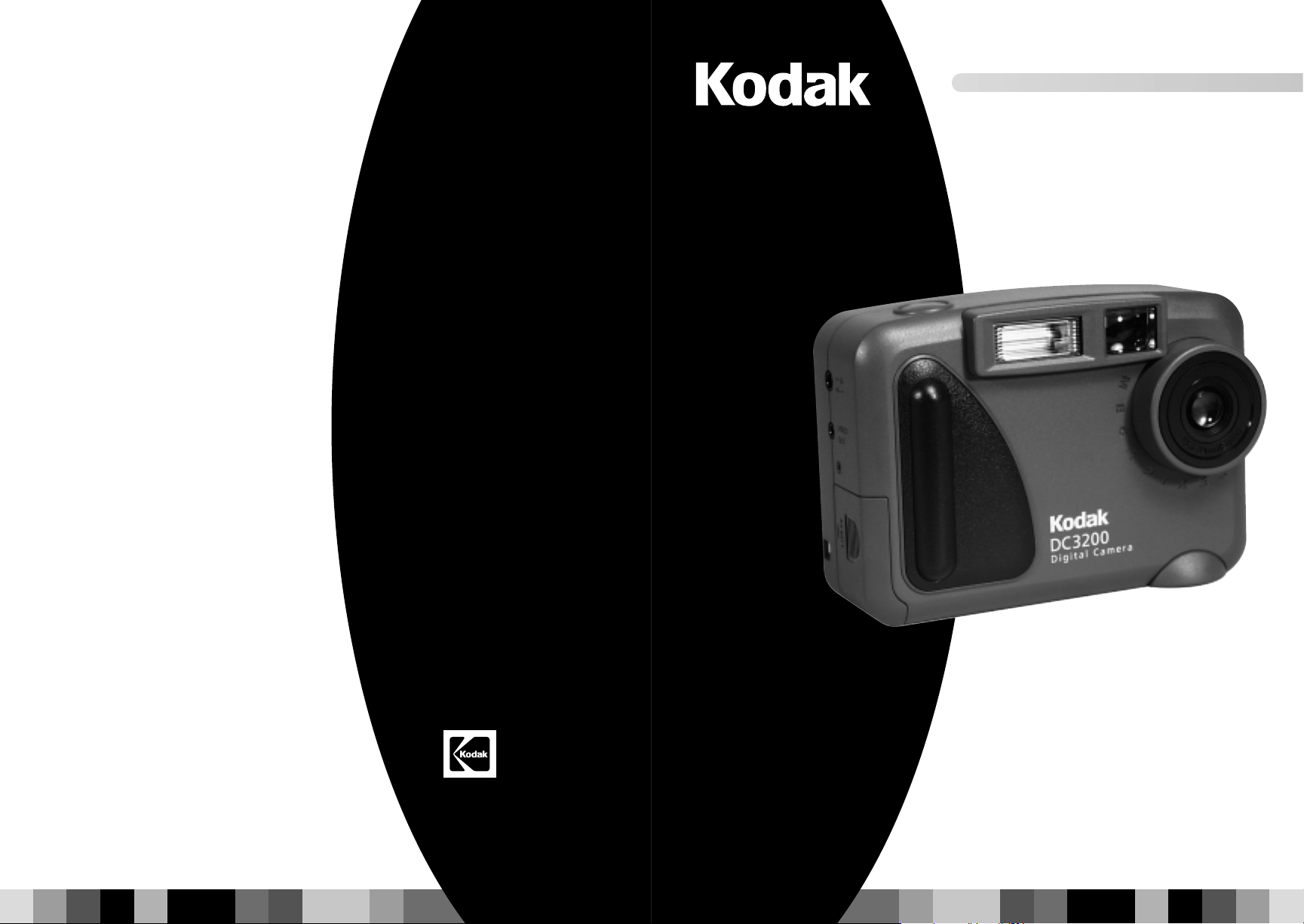
DC3200
Digitale camera
P/N 6B4769_NL
TINSE0388TAZZ
Gedrukt in Japan
Eastman Kodak Company
Rochester, NY 14650
© Eastman Kodak Company, 2000.
Kodak is een handelsmerk van de Eastman Kodak Company
Gebruikers-
handleiding
Page 2

KODAK
DC3200 Digitale camera
Gebruikershandleiding
Bezoek Kodak op het World Wide Web op www.kodak.com
Page 3
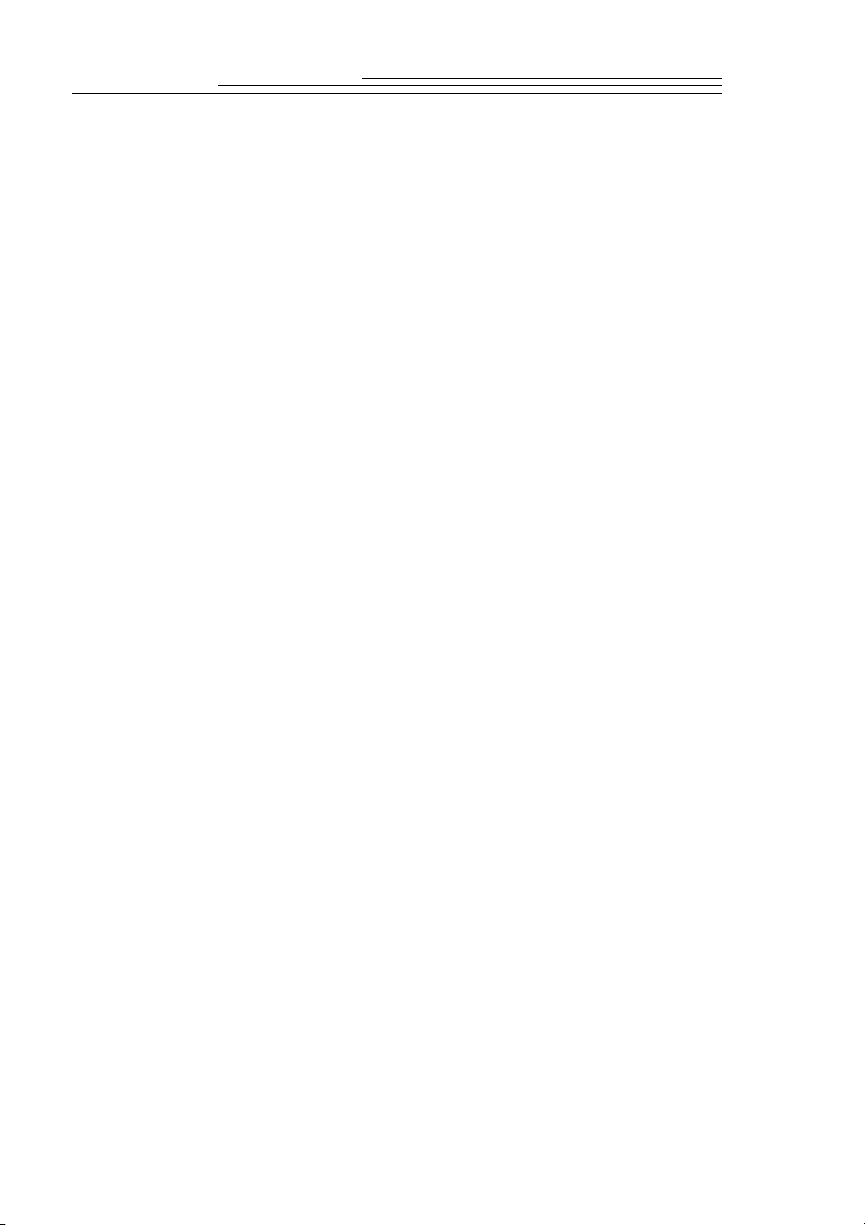
©Eastman Kodak Company, 2000
Kodak en Photolife zijn handelsmerken van Eastman Kodak Company.
Page 4
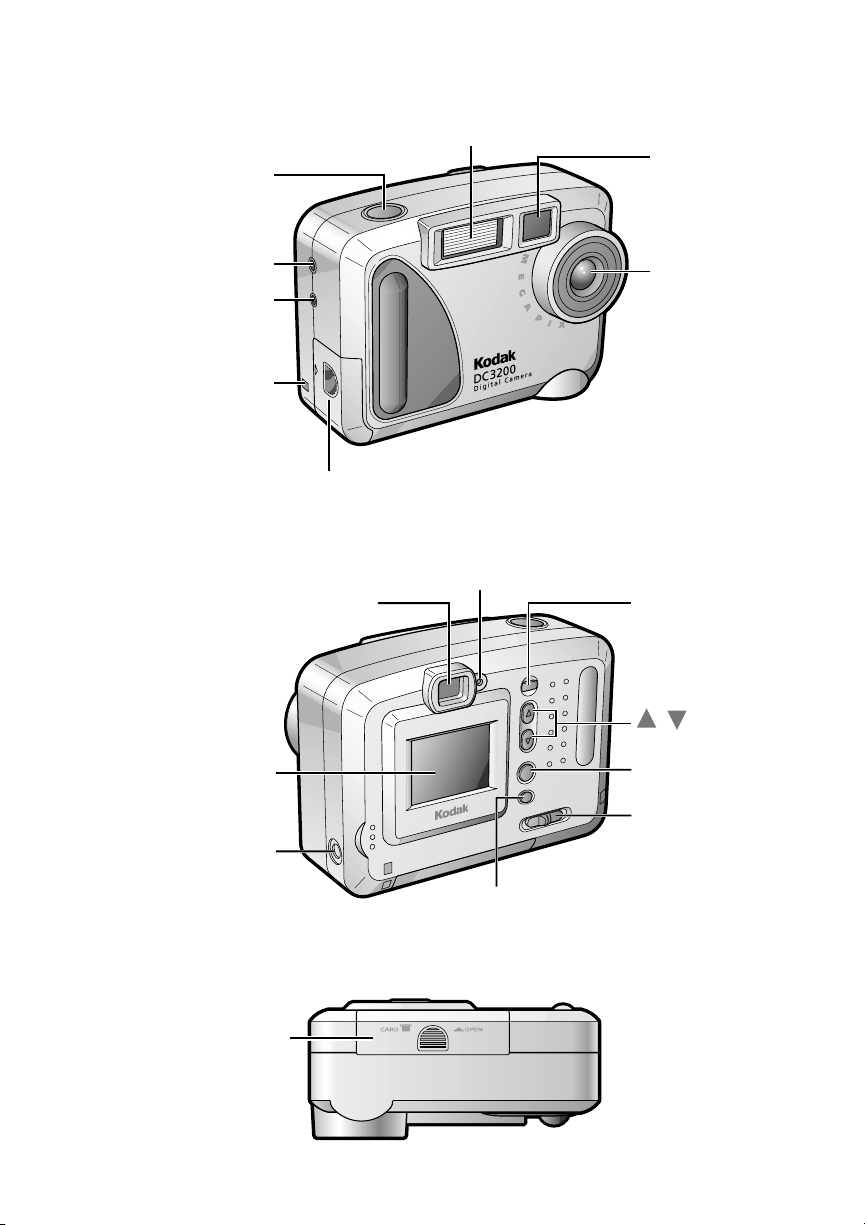
Voorzijde camera
Sluiterknop
Flitser
Zoeker
Seriële poort
VIDEO OUT-poort
Oogje voor polsriem
Achterzijde
LCD-scherm
DC IN-poort
(voor AC-adapter)
Klep van batterijruimte
Zoeker
Klaar-lichtje
Lens
MENU-knop
Knoppen
/
Selecteerknop
Aan/uitkeuzeknop
Onderzijde camera
Klep van kaartsleuf
Flitserknop
Page 5
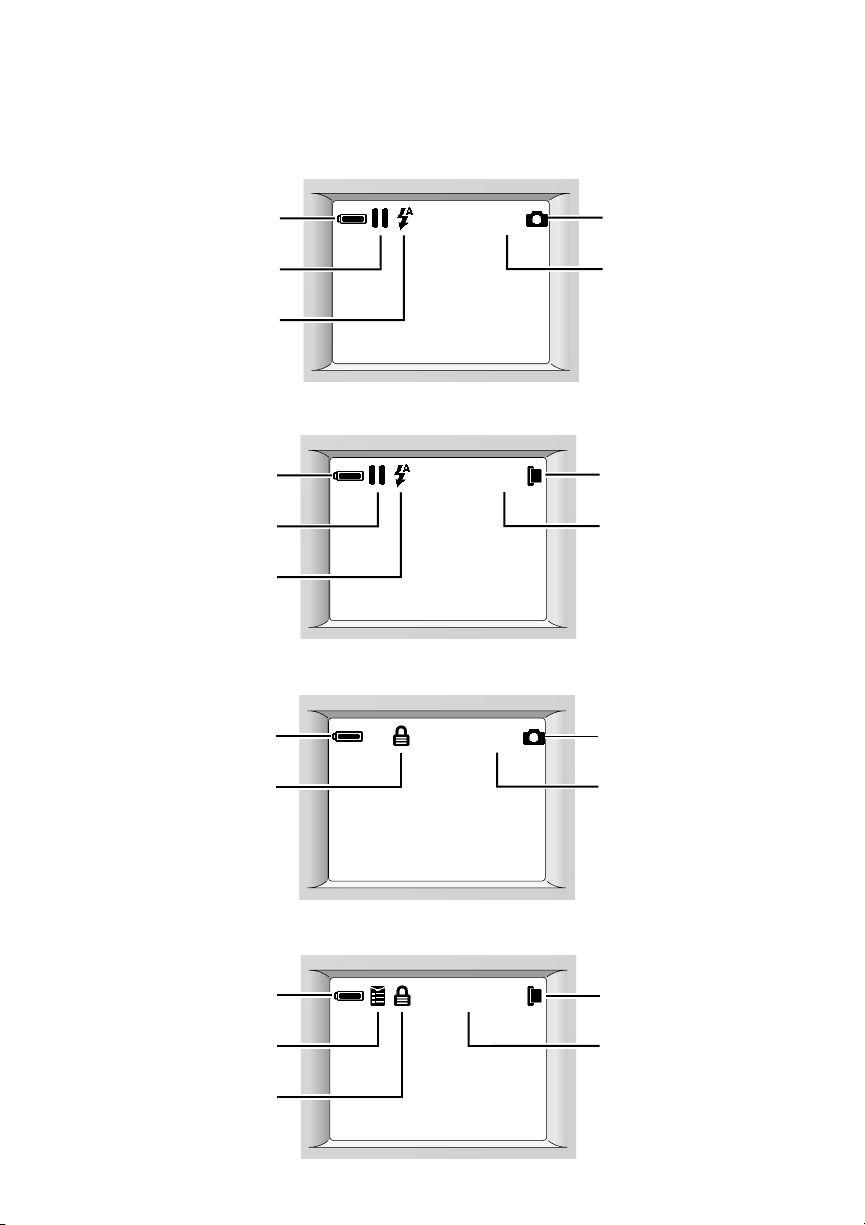
LCD-scherm
Modus Capture (vastleggen) (met intern geheugen)
Batterijstatus
Fotokwaliteit
Flitserinstelling
005
Modus Capture (vastleggen) (met Picture Card)
Batterijstatus
Fotokwaliteit
Flitserinstelling
005
Modus Review (bekijken) (met intern geheugen)
Batterijstatus
Beveiligen
0003
Medium voor fotoopslag
Resterende foto’s
Medium voor fotoopslag
Resterende foto’s
Medium voor
fotolokatie
Fotonummer
Modus Review (bekijken) (met Picture Card)
Batterijstatus
Afdrukopdracht
Beveiligen
#100-0003
Medium voor
fotolokatie
Fotonummer
Page 6
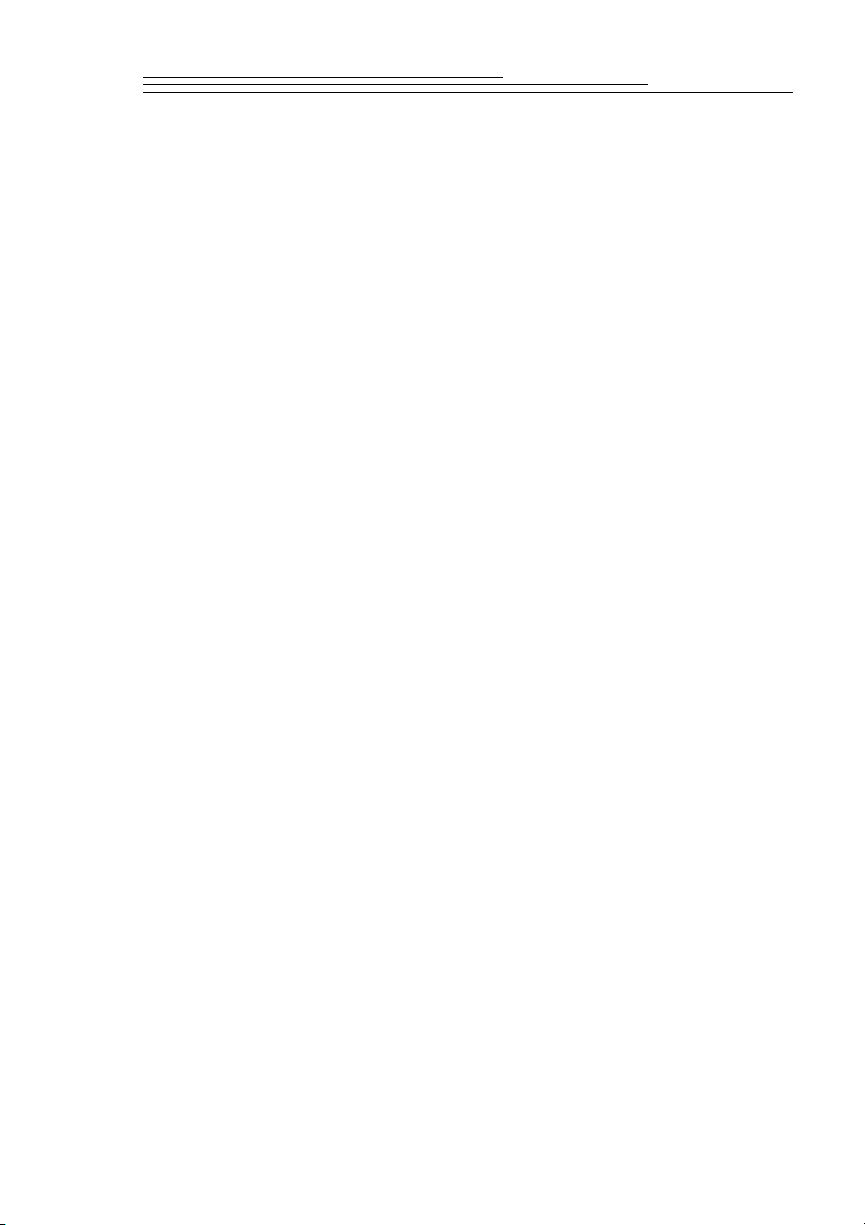
Inhoudsopgave
1Aandeslag ............................................. 1
Voorbereidingenvoorhetfotograferen .............................. 2
De polsriem bevestigen . . . . . . . . . . . . . . . . . . . . . . . . . . . . . . . . . . . . . . . . 2
Debatterijenplaatsen ........................................ 2
De camera aan- en uitzetten . . . . . . . . . . . . . . . . . . . . . . . . . . . . . . . . . . . 3
Debatterijencontroleren ...................................... 4
EenPictureCardinvoeren .....................................6
EenPictureCardverwijderen ...................................6
2Foto'snemen ...........................................9
Eentaalvoordecamerakiezen ....................................10
Eenfotobekijkenvoordatuhemneemt .............................11
Eenfotomaken ..................................................13
Inzoomenopuwonderwerp ........................................14
Deflitserinstellen ...............................................14
Defotokwaliteitbijstellen .........................................16
Detegenlichtcorrectiebijstellen....................................18
EenQuickviewinstellenvoorelkefoto ..............................20
3Uwfoto’sbekijken....................................... 21
Uwfoto’sbekijken ...............................................22
Foto’skopiërenvandecameranaareenPictureCard ................23
Foto’sbeveiligentegenwissen ....................................24
Eenbepaaldefotobeveiligen...................................24
Alle opgeslagen foto’s beveiligen . . . . . . . . . . . . . . . . . . . . . . . . . . . . . . . 26
Eénofallefoto’sverwijderen...................................... 27
Eenbepaaldefotowissen ..................................... 27
Alleopgeslagenfoto’swissen ..................................28
Foto’sselecterenomaftedrukken ...............................29
Een afdrukopdracht toewijzen aan een bepaalde foto . . . . . . . . . . . . . 29
i
Page 7
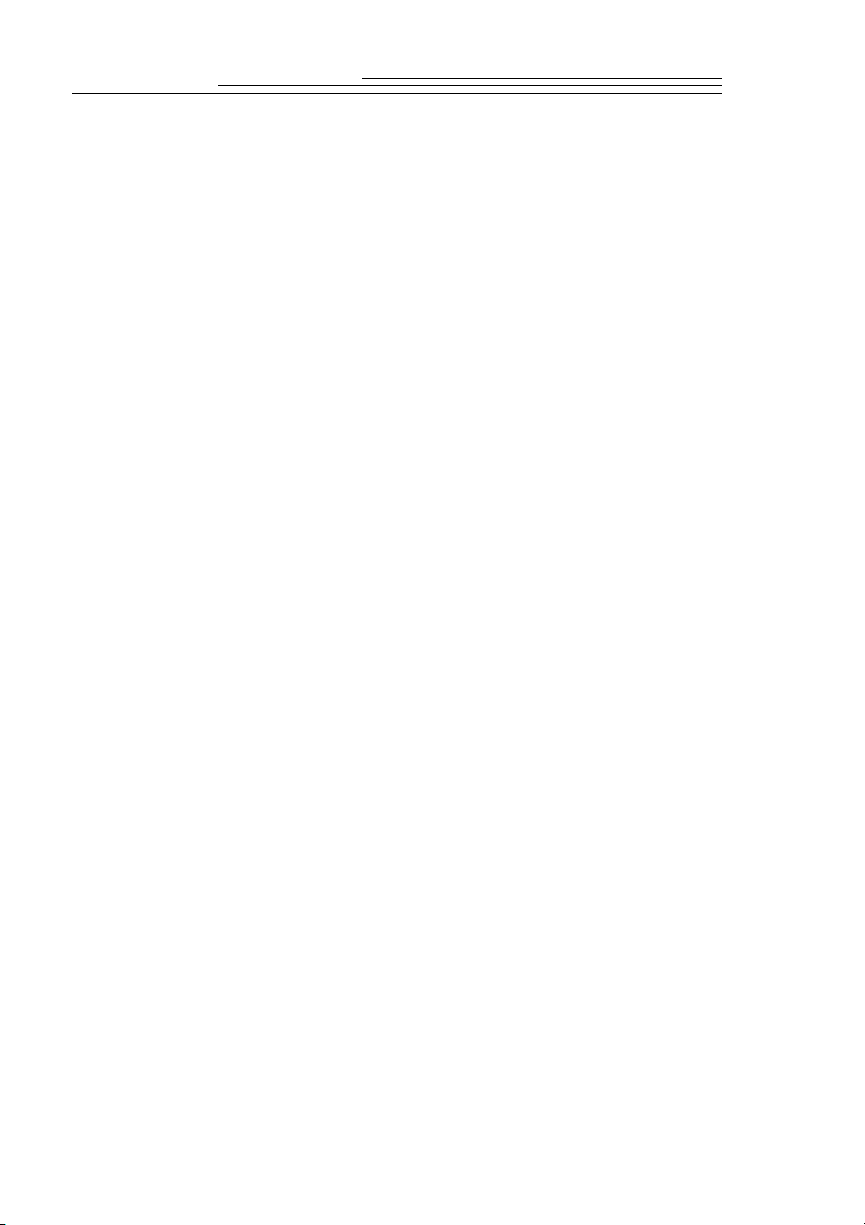
Een afdrukopdracht toewijzen aan foto’sinminiatuurformaat ..... 32
HetVideoOut-signaalbijstellen ..................................33
Eendiapresentatievertonenopuwtelevisie ........................ 34
Uw Picture Card formatteren . . . . . . . . . . . . . . . . . . . . . . . . . . . . . . . . . . . . 36
4Desoftwareinstalleren ................................. 37
KODAKDC3200PictureTransferSoftware .........................37
Systeemvereisten . . . . . . . . . . . . . . . . . . . . . . . . . . . . . . . . . . . . . . . . . . . . . . .37
KODAKDC3200PictureTransferSoftwareinstalleren ..............38
KODAKDC3200PictureTransferSoftwareverwijderen.............. 38
5Decameragebruikenmetuwcomputer ...................39
Decameraaanuwcomputerverbinden ............................ 40
DeDC3200PictureTransferSoftwaregebruiken ....................42
Naar uw foto’sgaan ............................................ 45
6Problemenoplossen .................................... 47
7Ondersteuning......................................... 55
Hulpmetsoftware.............................................. 55
Kodakon-lineservices ........................................... 55
Kodak-ondersteuningperfax ..................................... 55
Telefonischeklantenservice ......................................56
8 Garantie en informatie over voorschriften ................. 57
Beperktegarantie ...............................................57
Informatieovervoorschriften..................................... 59
ConformiteitsverklaringFCC ..................................59
CanadianDOCStatement ....................................60
9Bijlage.................................................61
Oorspronkelijkestandaardinstellingenvandecamera.................61
Cameraspecificaties ............................................ 62
Betere resultaten behalen met uw printer . . . . . . . . . . . . . . . . . . . . . . . . . . 63
Uw batterijen gebruiken . . . . . . . . . . . . . . . . . . . . . . . . . . . . . . . . . . . . . . . . . . 64
Algemeenonderhoudenveiligheid ................................. 67
ii
Page 8

1 Aan de slag
Van harte gelukgewenst met de aanschaf van uw nieuwe KODAK DC3200
Digitale camera—de camera die digitaal foto’s neemt, zonder gebruik van film.
Foto’s nemen en afdrukken is met uw nieuwe camera heel eenvoudig.
Dit zijn een paar voorbeelden van wat u met uw camera kunt doen:
! Digitale foto’s tot in de kleinste details nemen met ongekende kleuren en
scherpte.
! Uw foto’s naar een computer overbrengen om ze bij te werken, te
verbeteren en in een document te plaatsen.
! Via e-mail uw foto’s naar vrienden, familie en zakenrelaties overal ter
wereld sturen.
! Thuis foto’s van hoogwaardige kwaliteit afdrukken met behulp van
KODAK Inkjet Photo Paper, of uw optionele KODAK Picture Card naar
een KODAK Picture Maker System brengen en met één druk op de knop
vergrotingen maken van fotokwaliteit.
! Uw foto’s aan een grotere groep laten zien op een televisie of
videomonitor met behulp van een door KODAK gespecificeerde
videokabel.
1
1
Page 9
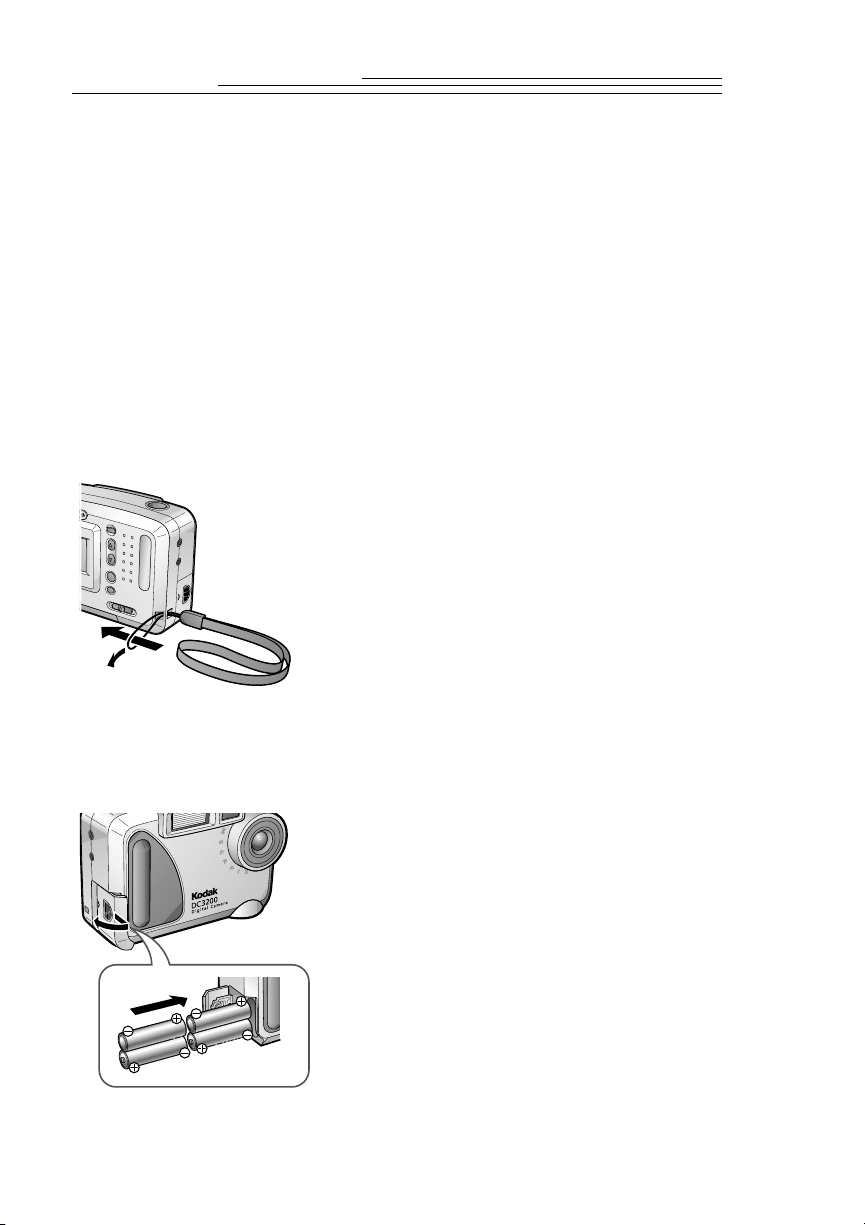
Voorbereidingen voor het fotograferen
Voo rd at u fo to ’s kunt gaan nemen, moet u eerst voor voeding zorgen. Plaats de
batterijen in de camera of verbind die met een AC-adapter van 7 volt voor
KODAK digitale camera's. De AC-adapter is verkrijgbaar als accessoire bij een
winkel die KODAK-producten verkoopt, of via onze website op
http://www.kodak.com/go/accessories.
Uw camera heeft 2 MB intern geheugen om foto’sinopteslaan.Ditinterne
geheugen bewaart uw foto’sook als de voedingsbron uitvalt. Als u meer foto’sop
wilt slaan, kunt u een apart verkrijgbare KODAK Picture Card in de camera
steken. Wanneer er een Picture Card in de camera zit, worden foto’s op die kaart
opgeslagen.
De polsriem bevestigen
1
Steek het uiteinde van de polsriem met de
kleine lus door het daarvoor bestemde oog
op de zijkant van de camera.
2 Steek de grote lus van de riem door de
kleine lus en trek hem erdoor om de riem
vast te maken.
De batterijen plaatsen
Bij de camera worden vier AA batterijen geleverd, dus u kunt direct beginnen
met foto’s maken. Voor richtlijnen voor batterijgebruik, zie pagina 64.
1 Zet de aan/uit-keuzeknop op OFF (uit).
2 Schuif de klep van de batterijruimte (aan de
zijkant van de camera) in de richting van de
pijl en open hem.
3 Plaats de batterijen in de batterijruimte. Let
hierbij op dat de plus- en minpolen zo
gericht zijn als is aangegeven in het
diagram.
4 Sluit de klep van de batterijruimte en schuif
hem terug tot hij op zijn plaats klikt.
2
Page 10
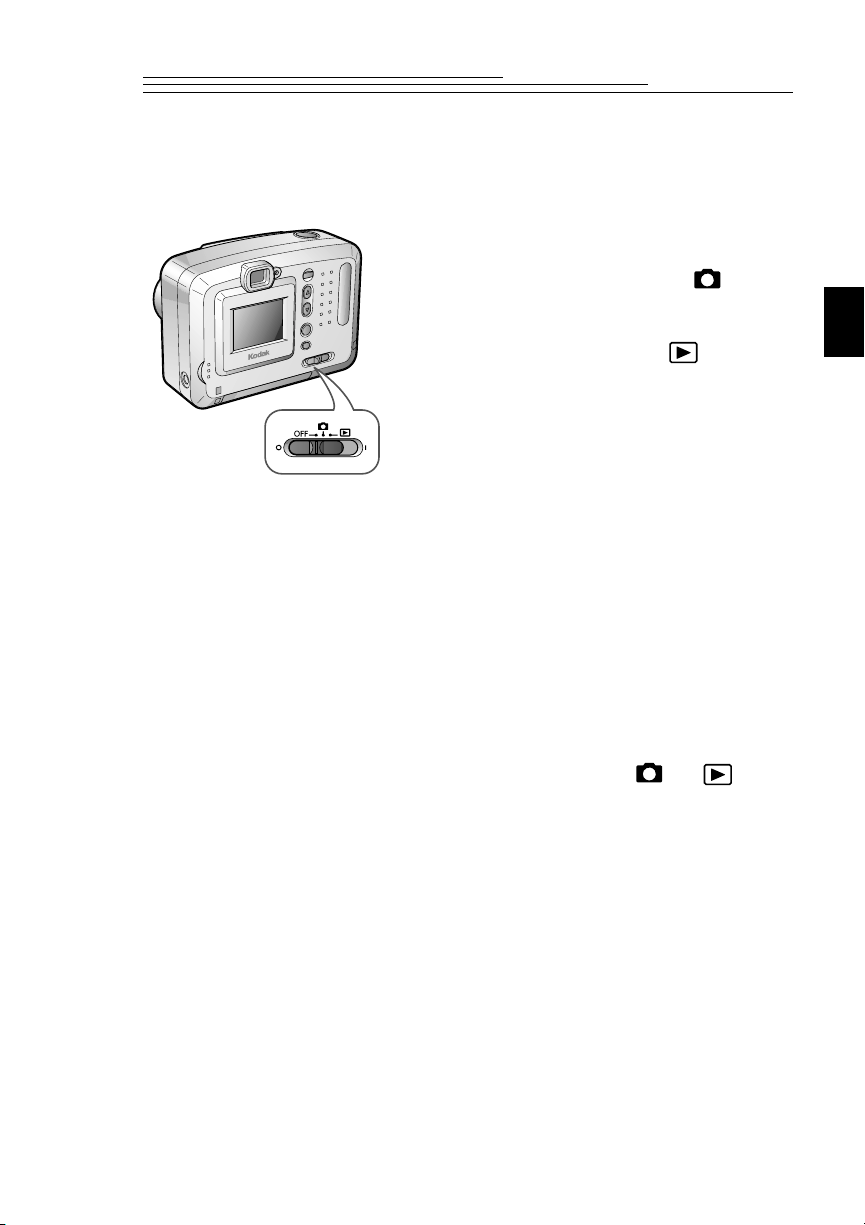
De camera aan- en uitzetten
Zet de camera aan en uit met de aan/uit-keuzeknop op de achterkant van de
camera.
! Om de camera aan te zetten in de modus
Capture (vastleggen) schuift u de aan/
uit-keuzeknop naar de stand . Om
de camera aan te zetten in de modus
Review (bekijken), schuift u de aan/uitkeuzeknop naar de stand .
Het groene klaar-lichtje (naast de
zoeker) en de LCD gaan aan. Er
verschijnt enkele seconden lang een
bericht op de LCD om aan te geven welk
medium u gebruikt (intern geheugen of
een Picture Card).
! Om de camera uit te zetten, schuift u de
aan/uit-keuzeknop naar OFF (uit).
Als u de batterijen als voedingsbron
gebruikt en de camera ongeveer 5 minuten
inactief is, wordt de stroom automatisch
uitgeschakeld door de functie Auto Power
Off (voeding automatisch uit). Om de
camera weer in te schakelen, schuift u de
aan/uit-keuzeknop naar OFF (uit) en dan
weer terug naar de stand of .
1
3
Page 11
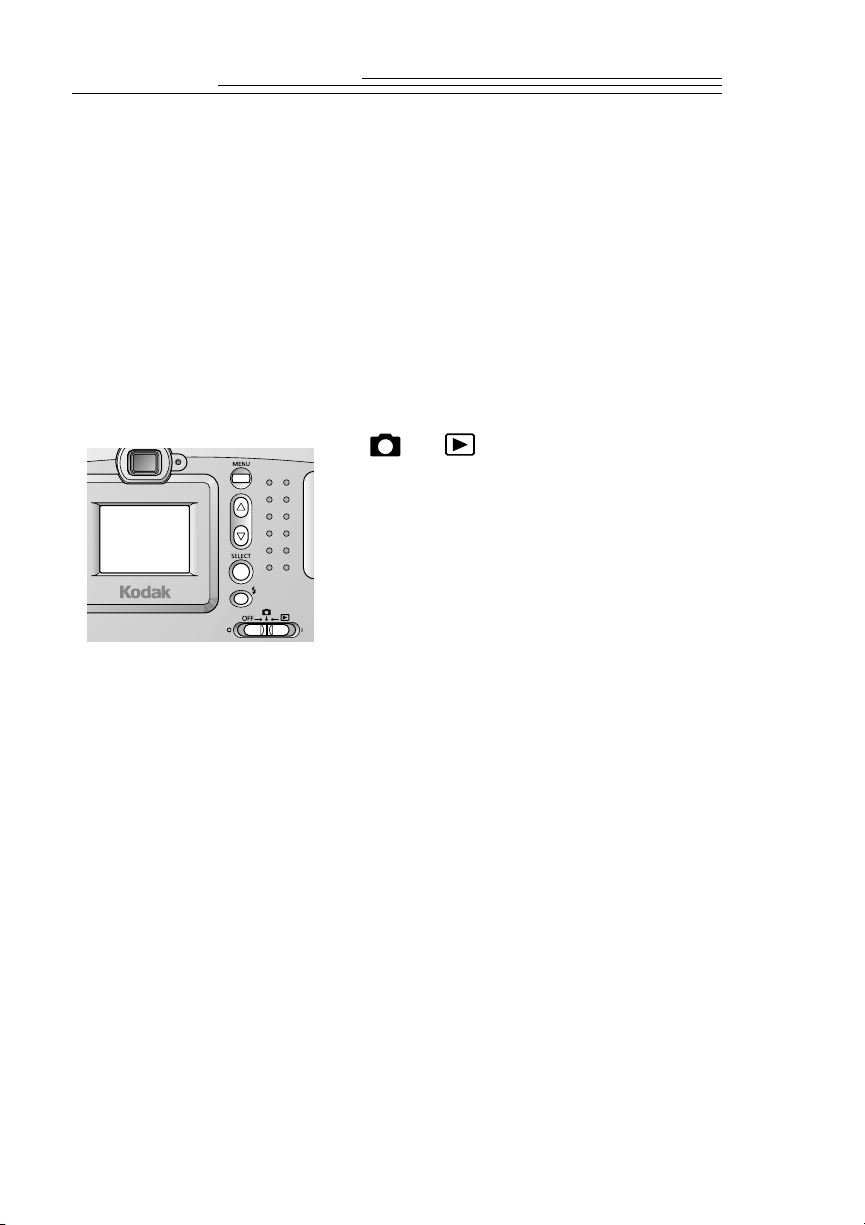
De batterijen controleren
De DC3200 Digitale camera geeft een batterijsymbool weer om het
batterijniveau aan te geven. Voor richtlijnen voor batterijgebruik, Zie “Uw
batterijen gebruiken” op pagina 64.
Digitale camera’s verbruiken snel batterijvoeding, dus zorg dat u altijd een paar
extra batterijen achter de hand hebt. Het is een goed idee om een AC-adapter van
7 volt voor KODAK digitale camera's of een KODAK NiMH/NiCd batterijlader
met KODAK oplaadbare NiMH batterijen aan te schaffen. Beide zijn
verkrijgbaar als accessoire in een winkel die KODAK-producten verkoopt, of via
onze website op http://www.kodak.com/go/accessories.
1 Schuif de aan/uit-keuzeknop naar de stand
of .
Accessed
i n t e r na l memo ry .
To access ca rd,
inser t memory ca rd
4
Page 12
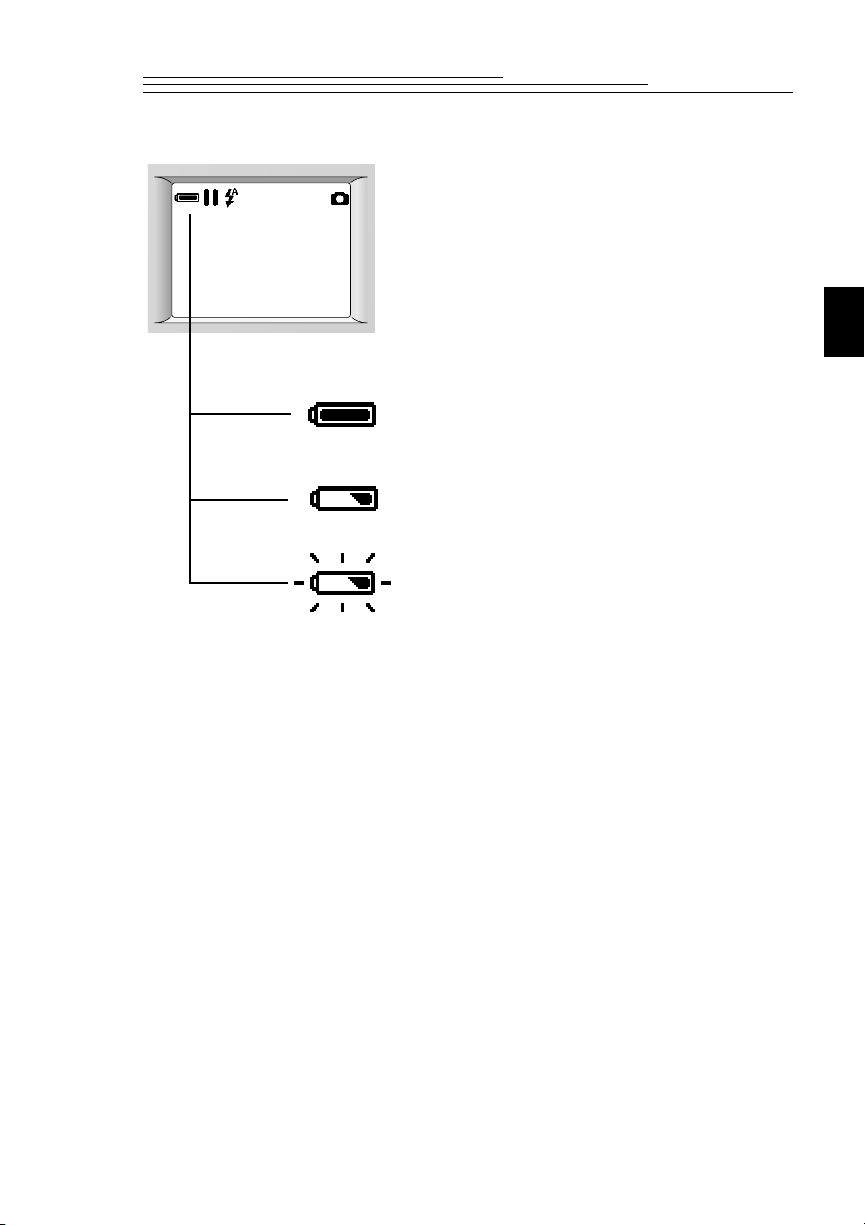
005
2 Controleer het batterijstatussymbool dat op
het LCD verschijnt.
Als u in de modus Capture (vastleggen)
bent, kunt u het LCD activeren door op de
knop SELECT (selecteren) te drukken. U
kunt het LCD ook continu ingeschakeld
houden zolang de camera aan is met de
functie Preview(vooraf bekijken). (Zie “Een
foto bekijken voordat u hem neemt” op
pagina 11.)
! Full (vol)—geeft aan dat de batterijen
opgeladen zijn en klaar voor gebruik.
! Low (bijna leeg) —geeft aan dat de
batterijen niet helemaal geladen zijn, en
binnenkort moeten worden vervangen of
opgeladen.
! Exhausted (leeg) (knippert)—geeft
aan dat de batterijen te zwak zijn om de
camera te voeden en dus vervangen
moeten worden.
Het rode klaar-lichtje (naast de zoeker)
knippert wanneer de batterijen leeg zijn.
1
5
Page 13
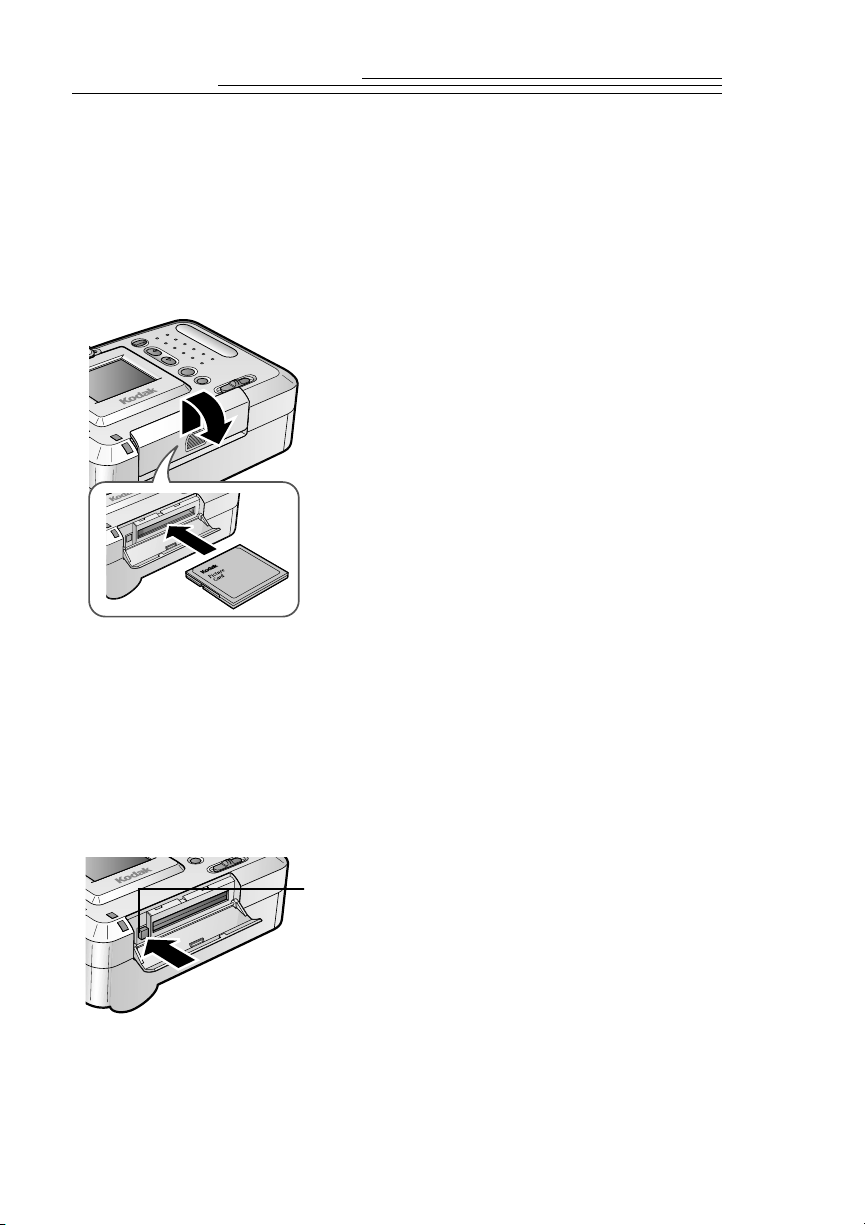
Een Picture Card invoeren
Uw camera heeft een opening voor een apart verkrijgbare KODAK Picture Card,
waarop meer foto’s kunnen worden opgeslagen. De Picture Card (ook bekend als
CompactFlash of camerageheugenkaart) kan worden verwijderd en hergebruikt,
en is dus ideaal voor opslag en overbrengen van uw foto’s. KODAK Picture
Cards zijn verkrijgbaar als accessoire in een winkel die KODAK-producten
verkoopt, of via onze website op http://www.kodak.com/go/accessories..
1 Schuif de klep van de kaartsleuf (aan de
onderkant van de camera) in de richting van de
pijl en open hem.
2 Houd de Picture Card zo vast dat het uiteinde
met de kleine gaatjes (voor de verbinding) naar
de camera wijst, en het kleine lipje aan het
andere uiteinde naar de voorkant van de
camera wijst.
De Picture Card kan maar op éénmanierinde
camera worden aangebracht. Als u de kaart
forceert, kan dit uw camera of de kaart
beschadigen.
3 Druk op het midden van de rand van de Picture
Card tot de kaart helemaal in de sleuf
verdwijnt.
4 Sluit de klep van de kaartsleuf en schuif hem
Een Picture Card verwijderen
1 Open de klep van de kaartsleuf.
2 Druk op de uitwerpknop.
3 Verwijder de Picture Card uit de sleuf, en doe
6
terugtothijopzijnplaatsklikt.
De Picture Card wordt gedeeltelijk uit de sleuf
geschoven.
de klep van de kaartsleuf weer dicht.
Page 14
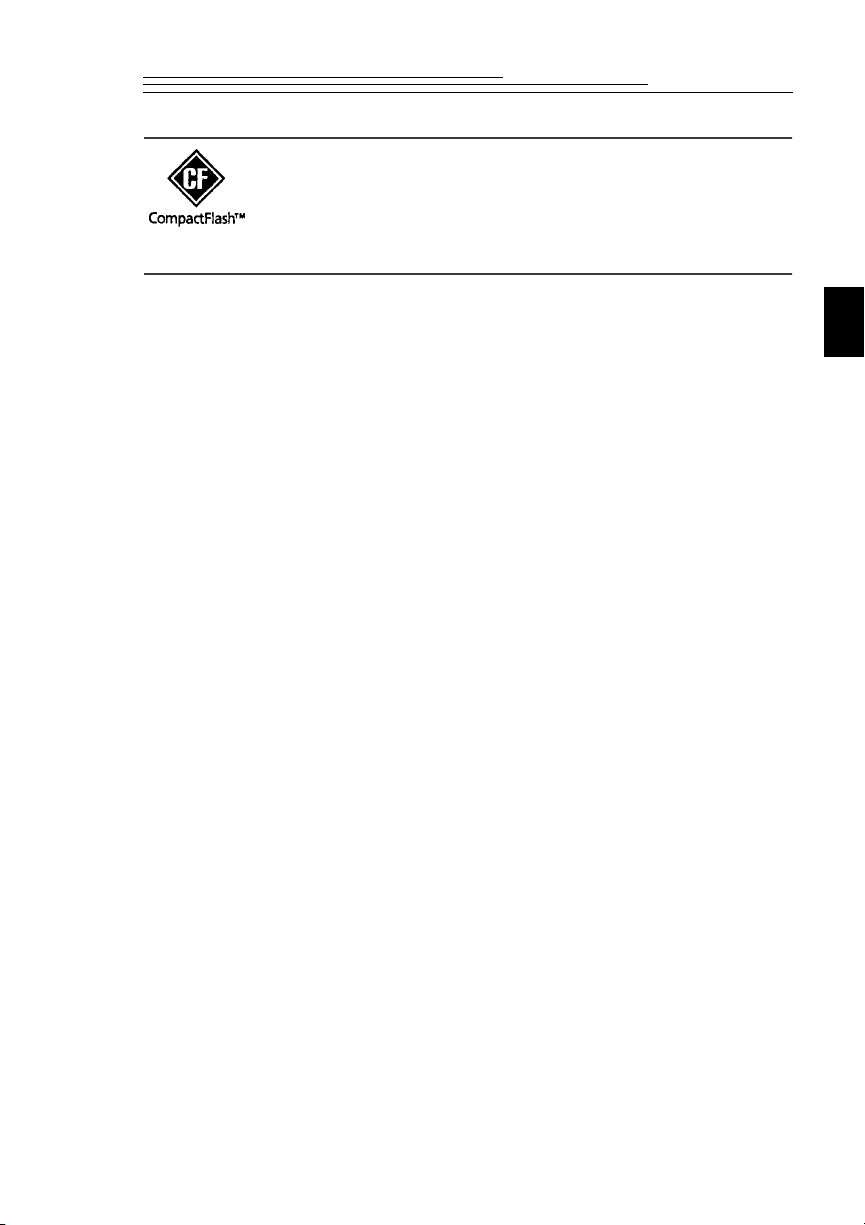
WARNING: Wanneer het groene klaar-lichtje (naast de zoeker)
knippert, mag de Picture Card niet worden aangebracht of
verwijderd; dit kan uw foto’s of uw camera beschadigen. Gebruik
uitsluitend gecertificeerde Picture Cards met het CompactFlashlogo.
1
7
Page 15
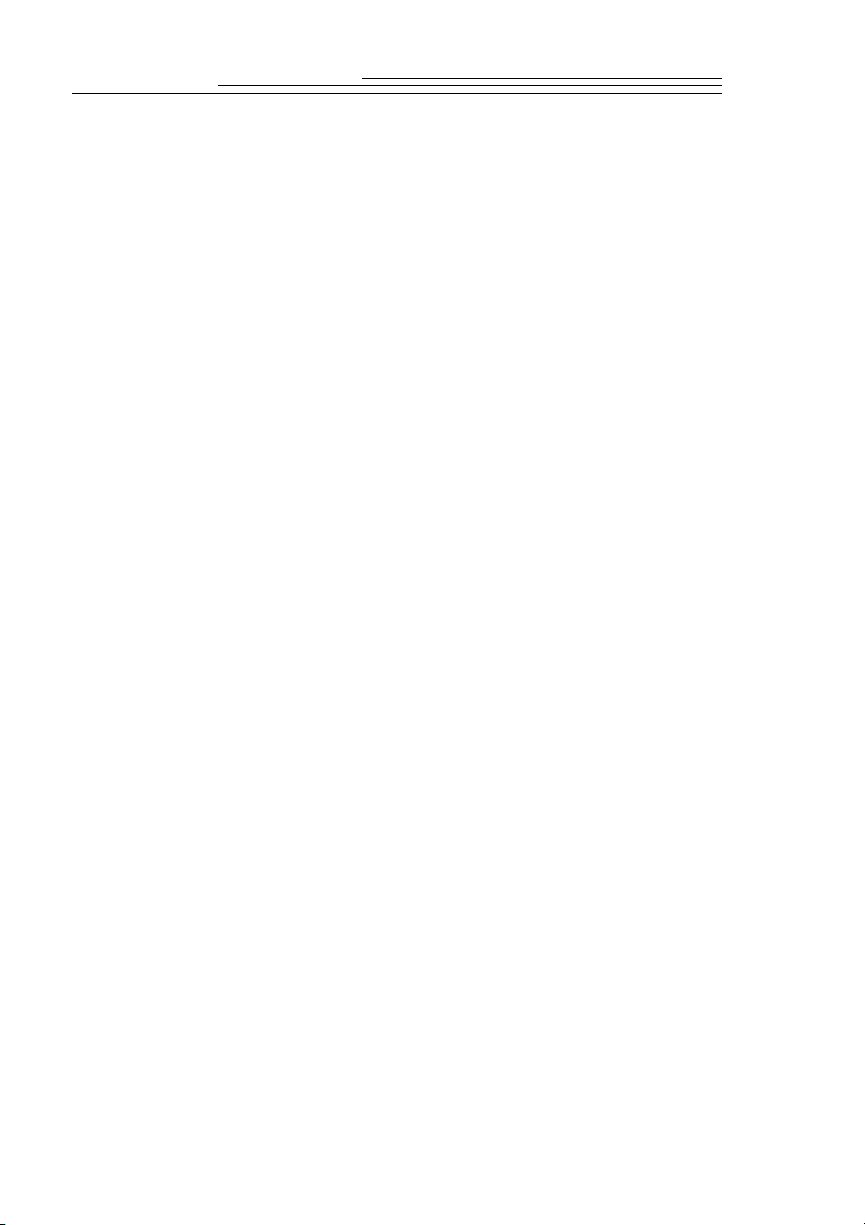
8
Page 16
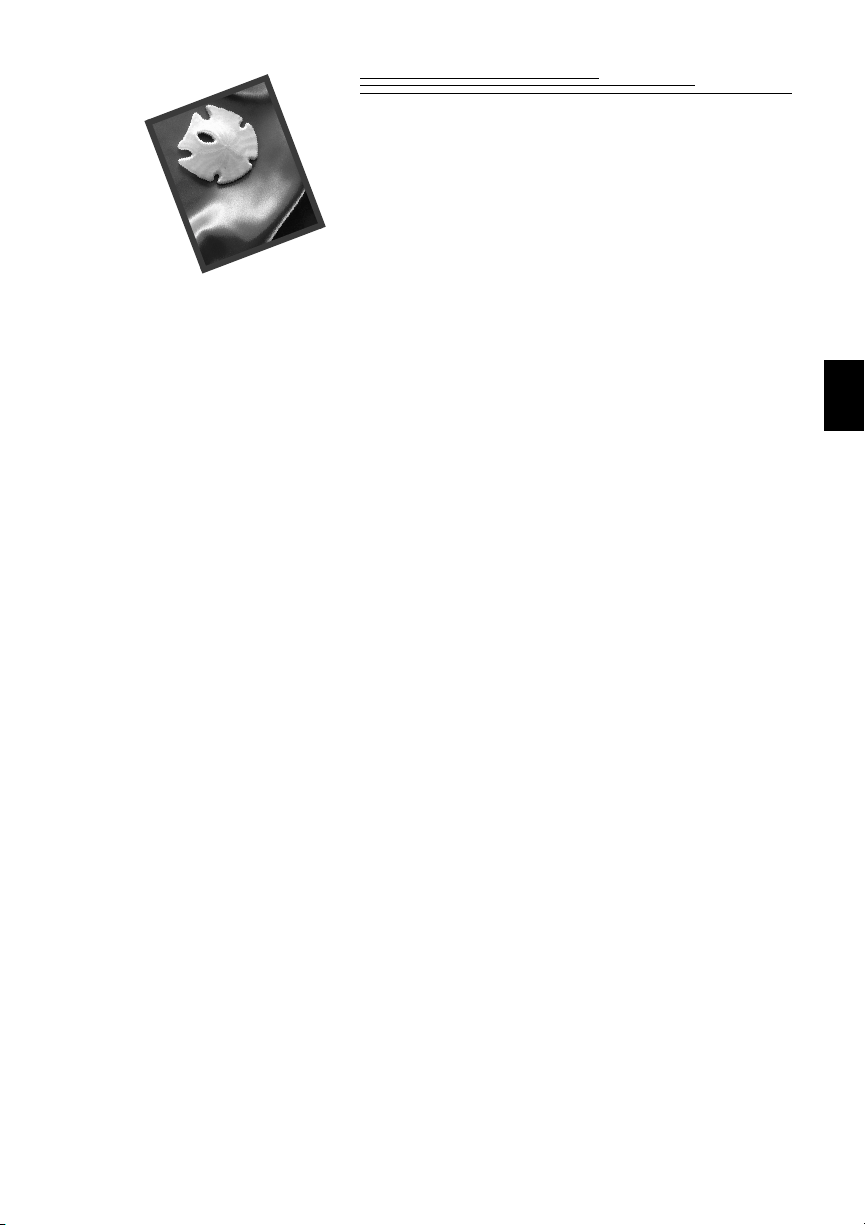
2 Foto's nemen
Met uw KODAK DC3200 Digitale camera is foto’s nemen pas echt leuk. U hoeft
de camera alleen maar in de modus Capture (Vastleggen) te zetten en u kunt
schitterende foto’s nemen. Alles wat u nodig hebt is binnen handbereik. Met de
DC3200 Digitale camera kunt u:
! Digitaal op uw onderwerp inzoomen (twee maal dichterbij).
! De flitserinstellingen variëren zodat u het type flitser aan kunt passen
aan allerlei omstandigheden kunt aanpassen.
! Voor elk doel de gewenste kwaliteitsinstelling kiezen.
! De tegenlichtcorrectie wijzigen om onder verschillende
belichtingsomstandigheden de natuurlijke kleur van een onderwerp te
behouden.
! Een foto bekijken voordat u hem neemt.
! Een foto bekijken die u net hebt genomen.
! Een taalinstelling kiezen uit het scherm Language (Taal).
2
9
Page 17
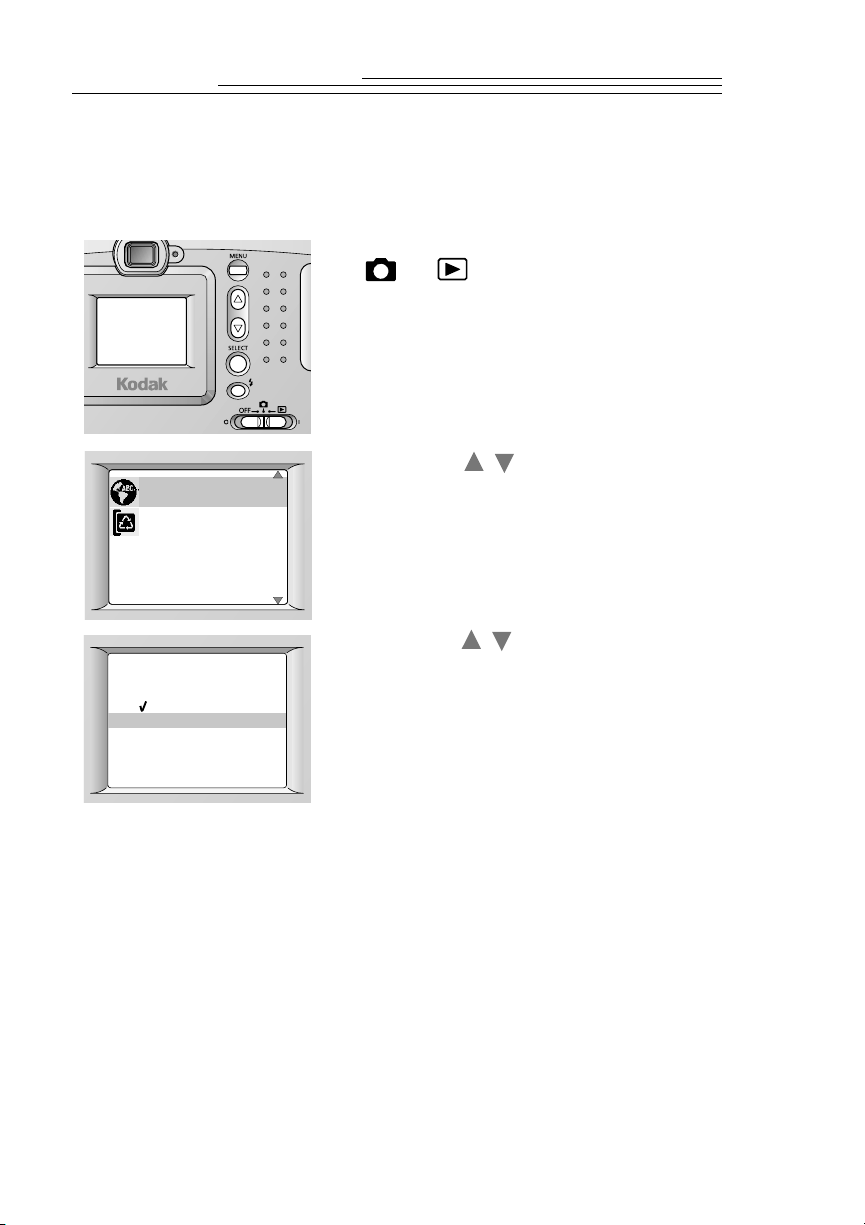
Een taal voor de camera kiezen
U kunt een keuze maken uit vier verschillende talen voor uw camera. De taal die
u kiest wordt dan gebruikt voor de tekst op het scherm.
1 Schuif de aan/uit-keuzeknop naar de stand
of .
Accessed
i n t e r na l memo ry .
To access ca rd,
inser t memory ca rd
LANGUAGE
FORMAT
LANGUAGE
ENGL I SH
DEUTSCH
FRAN
ESPAÑ OL
Ç
AIS
2 Druk op de knop MENU om het Menu-
scherm weer te geven.
3 Druk op een knop tot LANGUAGE
/
(taal) gemarkeerd is, en druk dan op de knop
SELECT (selecteren).
Het scherm Language verschijnt. De huidige
instelling is aangevinkt.
4 Druk op een knop tot de gewenste taal
/
gemarkeerd is, en druk dan op de knop
SELECT (selecteren).
Het Menu-scherm wordt dan in de gekozen
taal weergegeven.
5 Druk op de knop MENU om het Menu-
scherm uit te zetten.
10
Page 18
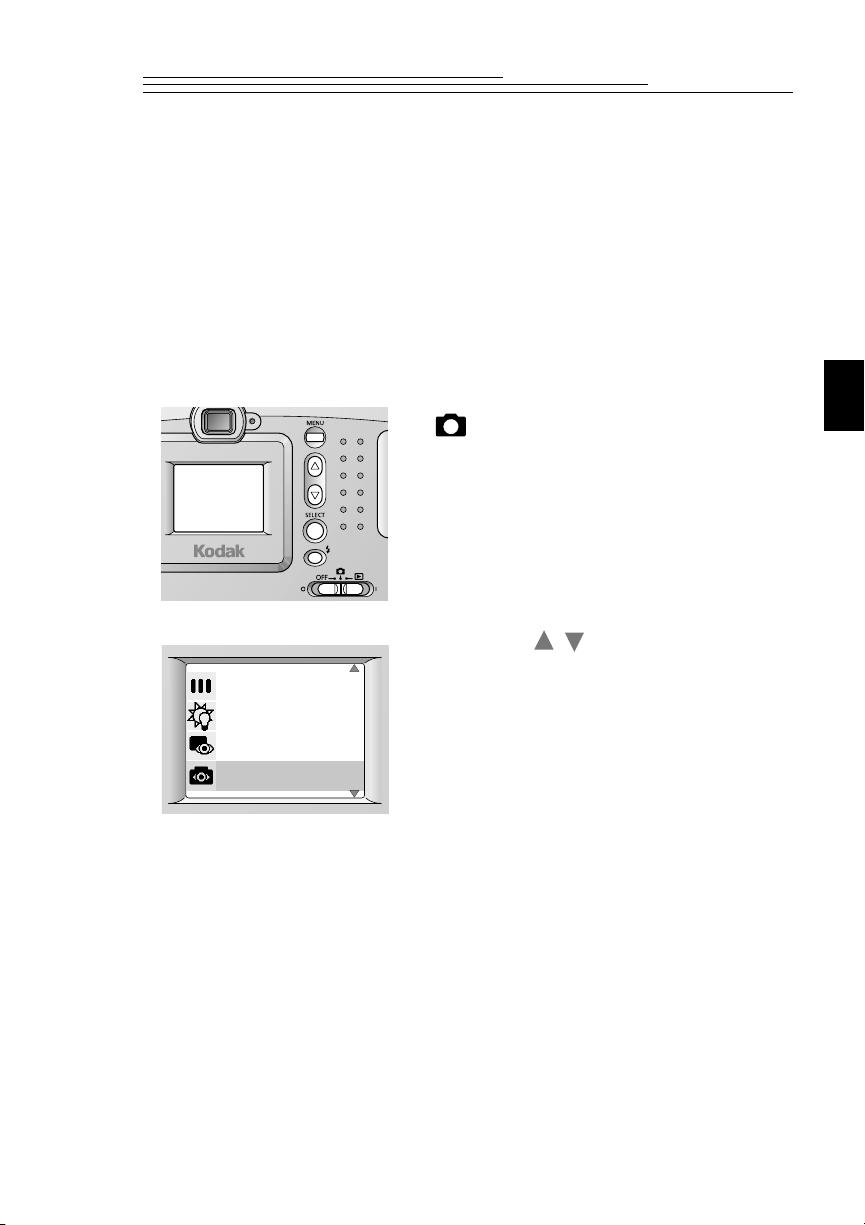
Een foto bekijken voordat u hem neemt
Als u wilt zien hoe uw foto eruit zal zien voordat u hem neemt, kunt u het beeld
op het LCD-scherm op de achterkant van de camera bekijken. De ‘live’afbeelding is een handig hulpmiddel om uw foto goed te plaatsen.
OPMERKING:
Aangezien LCD-schermen altijd veel van batterijen vergen, is
het aan te raden een KODAK NiMH/NiCd batterijlader met bijbehorende
KODAK oplaadbare NiMH batterijen aan te schaffen, verkrijgbaar als accessoire
bij een winkel die KODAK-producten verkoopt, of via onze website op
http://www.kodak.com/go/accessories.
1
Schuif de aan/uit-keuzeknop naar de stand
.
2
Druk op de knop MENU om het Menu-
Accessed
i n t e r na l memo ry .
To access ca rd,
inser t memory ca rd
scherm weer te geven.
3
Druk op een knop tot PREVIEW
/
(vooraf bekijken) gemarkeerd is, en druk dan
QUA L I T Y
WH I TE BALANCE
QU I CKV IEW
PRE V I EW
op de knop SELECT (selecteren).
Het scherm Preview verschijnt. De huidige
instelling is aangevinkt.
2
11
Page 19
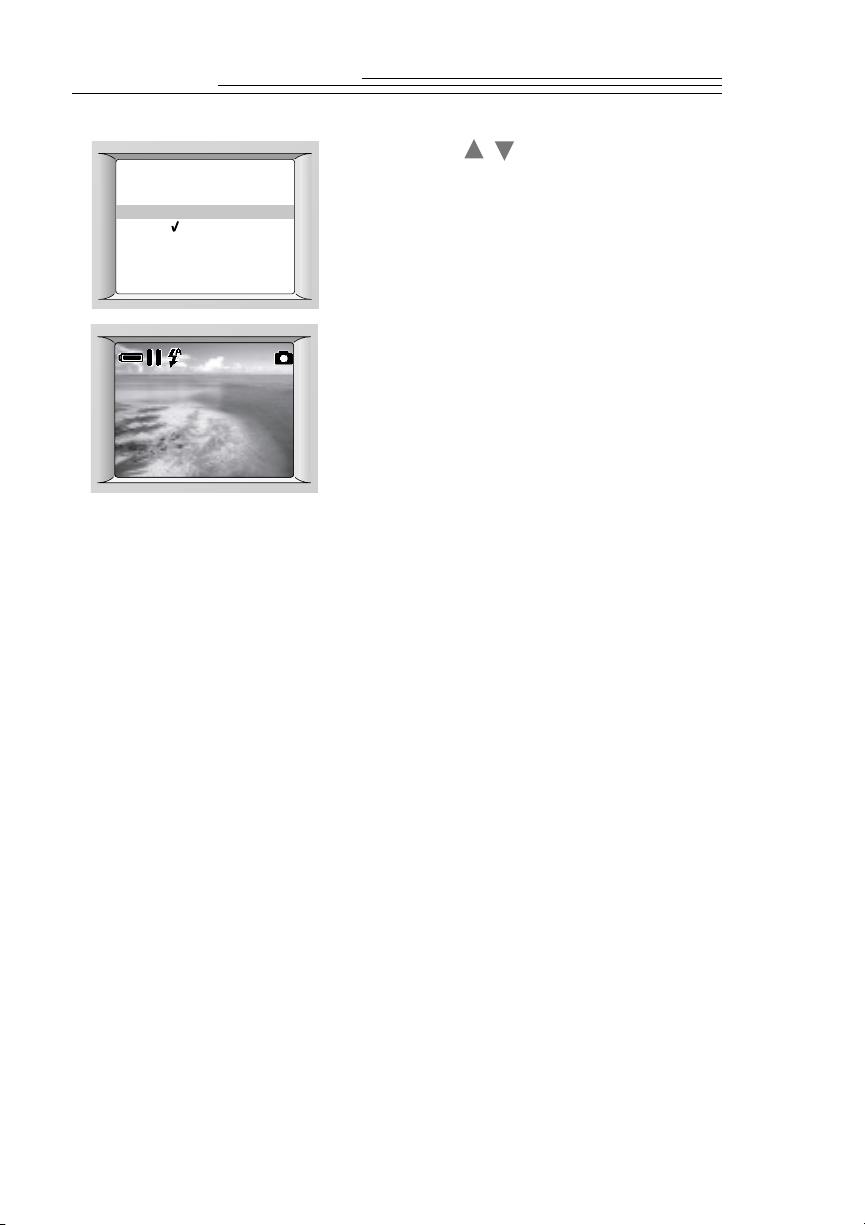
PREV I E
ON
OFF
4 Druk op een knop tot ON (aan)
W
gemarkeerd is, en druk dan op de knop
/
SELECT (selecteren).
De camera accepteert de wijziging en keert
terug naar het Menu-scherm.
5 Druk op de knop MENU om het Menu-
00 5005
scherm uit te zetten.
Het LCD geeft nu een ‘live’ afbeelding met
statuspictogrammen weer.
U kunt het LCD aan- en uitzetten met de
knop SELECT (selecteren). Om Preview
(vooraf bekijken) uit te zetten, markeert u
OFF (uit) op het scherm Preview, en drukt u
vervolgens op de knop SELECT (selecteren).
12
Page 20
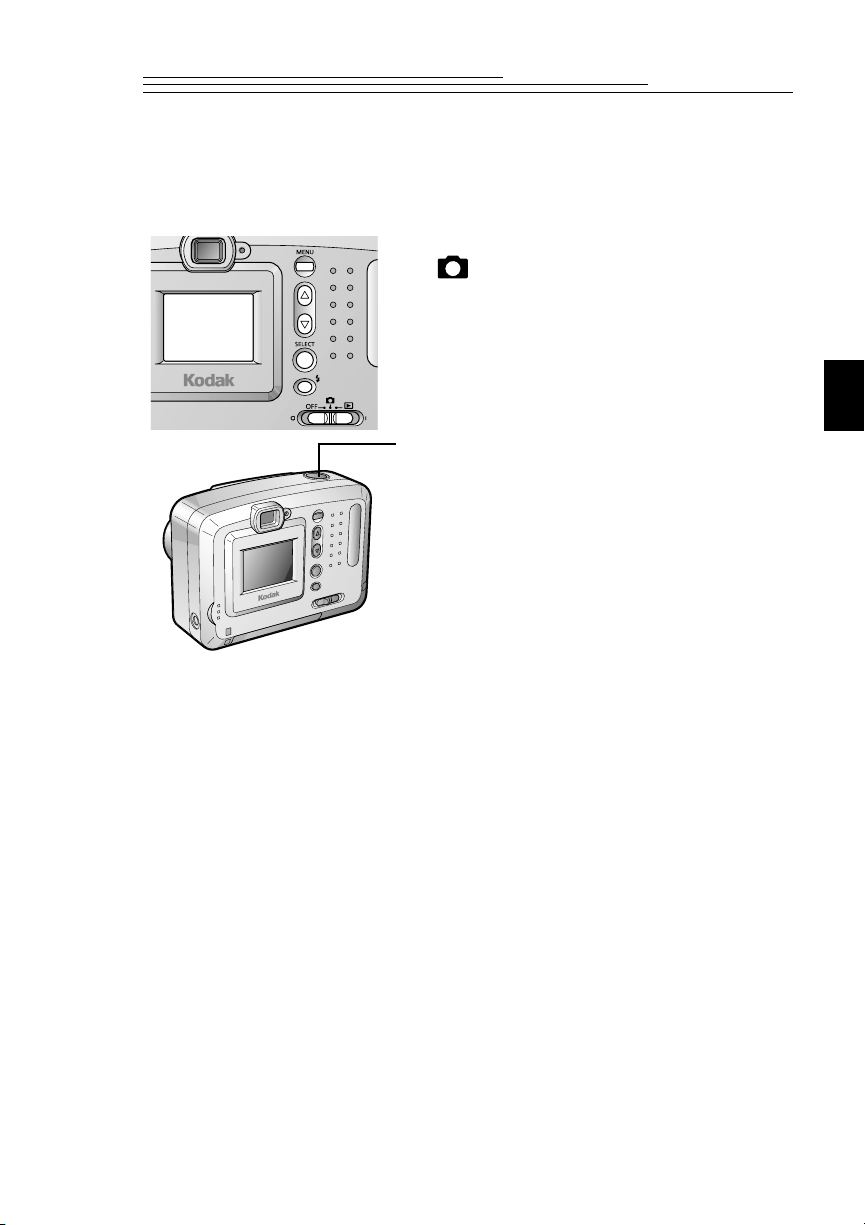
Een foto maken
Foto’s maken met uw DC3200 Digitale camera is heel eenvoudig. U kunt een
foto maken van een onderwerp op minimaal 0,6 meter afstand.
1
Schuif de aan/uit-keuzeknop naar de stand
.
2
Accessed
i n t e r na l memo ry .
To access ca rd,
inser t memory ca rd
Zorg dat het onderwerp in het midden van
de zoeker staat, of zet Preview (vooraf
bekijken) aan (zie pagina 11) en gebruik het
LCDomuwonderwerpinhetmiddenvan
het scherm te krijgen.
3
Druk de sluiterknop half in om de foto op
het onderwerp in te stellen.
Het groene klaar-lichtje gaat aan wanneer
de camera klaar is om een foto te maken.
4
Druk de sluiterknop helemaal in om de foto
te nemen.
Het groene klaar-lichtje knippert terwijl de
foto in het geheugen of op een Picture Card
wordt opgeslagen.
Als het oranje klaar-lichtje gaat branden is
de flitser niet helemaal opgeladen. Wacht
dan tot de flitser geladen is voordat u de foto
maakt.
2
13
Page 21
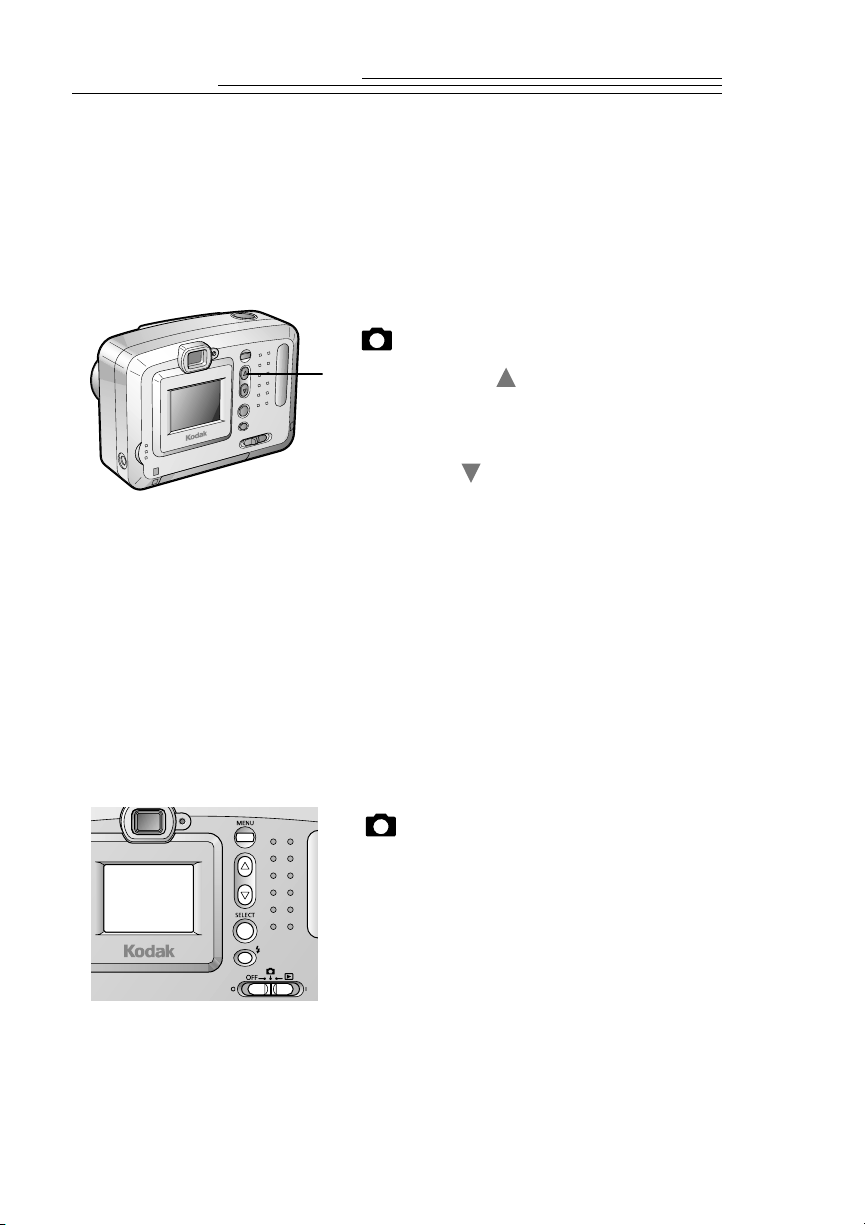
Inzoomen op uw onderwerp
U kunt inzoomen van groothoek (waarbij er meer achtergrond om het onderwerp
te zien is) tot telefoto (waarbij het onderwerp tweemaal zo dichtbij komt). Om de
zoomfunctie te kunnen gebruiken moet de fotokwaliteit zijn ingesteld op Good
(goed). Voor informatie over het instellen van de fotokwaliteit, Zie “De
fotokwaliteit bijstellen” op pagina 16.
1 Schuif de aan/uit-keuzeknop naar de stand
.
2 Druk op de knop .
Het onderwerp op het LCD wordt uitvergroot.
3 Om naar normale grootte terug te keren, drukt
uopdeknop .
De flitser instellen
Gebruik de flitser voor foto’sdieu’s avonds, binnen, of buiten in donkere
schaduwen maakt. Uw camera heeft drie flitseropties en een bereik van 2,5 meter
en is dus geschikt voor de meeste omstandigheden.
WAARSCHUWING: Gebruik de flitser nooit dicht bij de ogen van een
persoon, in het bijzonder een jong kind, of een dier. Het intense flitslicht kan
de ogen permanent beschadigen als het te dicht bij de ogen wordt gebruikt.
Wanneer u de flitser gebruikt, moet de camera minimaal 1,5 meter van de
gefotografeerde persoon worden gehouden.
i n t e r na l memo ry .
To access ca rd,
inser t memory ca rd
14
1 Schuif de aan/uit-keuzeknop naar de stand
.
Accessed
Page 22

2
Druk op de flitserknop om de flitseropties te
doorlopen.
Telkens wanneer dat u op de flitserknop
drukt, verspringt de flitseroptie.
! Auto
! Off (uit)
! Fill (altijd)
3
Om terug te keren naar de Auto-instelling
kunt u op de flitserknop drukken of de
camera uitzetten.
—de flitser gaat automatisch af
wanneer dit nodig is. Ideaal voor
dagelijkse fotografie. Dit is de
standaardinstelling van de flitser.
—de flitser gaat niet af. Ideaal
wanneer u foto’s maakt waar flitsen
verboden is, zoals in musea.
—de flitser gaat af bij elke
foto die u maakt. Ideaal voor foto’s
buiten, waarbij het onderwerp zich in
donkere schaduw bevindt.
2
15
Page 23
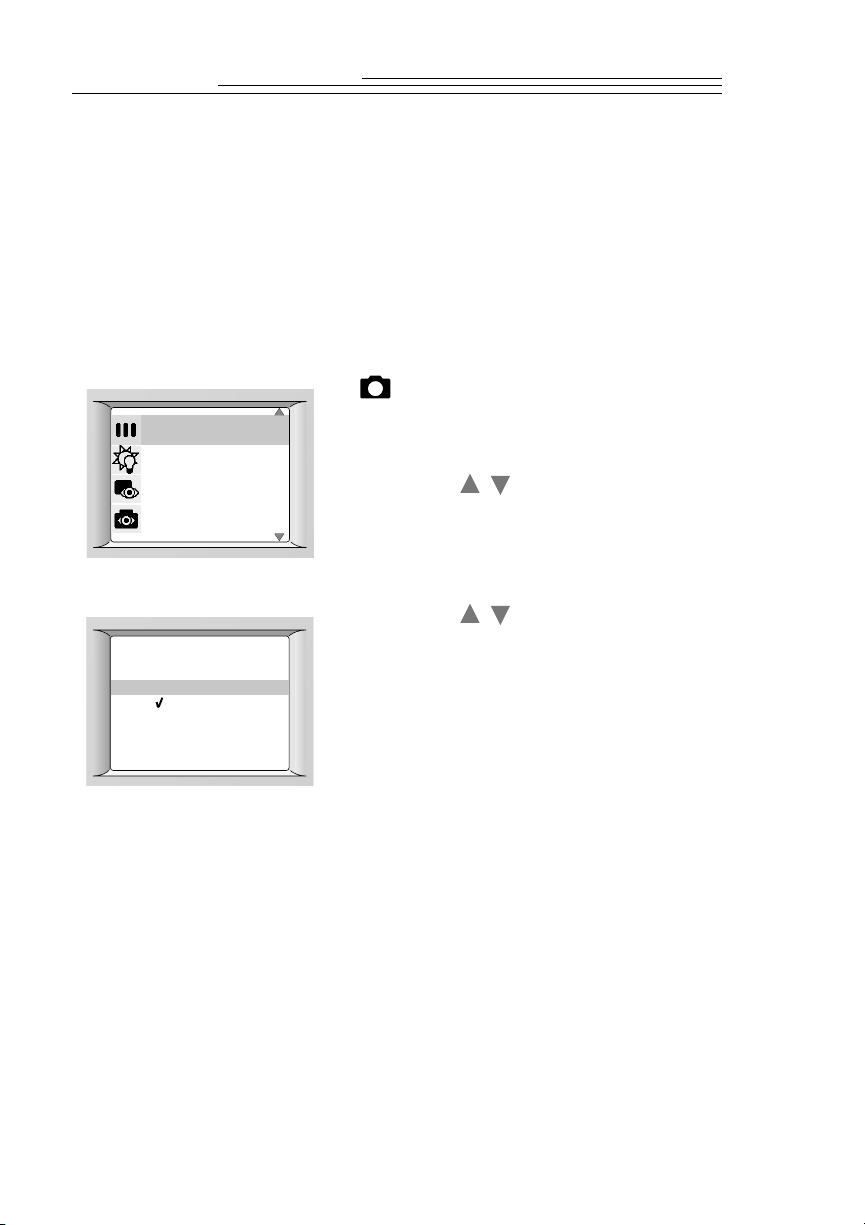
De fotokwaliteit bijstellen
Uw camera comprimeert foto’s afhankelijk van de kwaliteitsinstelling. Als u van
plan bent grote foto’s te maken, kunt u meer detail in de foto krijgen met de
instelling Best (maar u verbruikt dan meer ruimte in het interne geheugen of op
de Picture Card). Voor dagelijkse foto’s is de instelling Better (beter) een goede
keuze, aangezien u dan meer foto’s op kunt slaan op een kleinere ruimte. Als u
een groot aantal foto’s wilt nemen of de foto’s per e-mail wilt versturen of op het
internet wilt plaatsen, is de instelling Good (goed) een betere keuze.
1 Schuif de aan/uit-keuzeknop naar de stand
.
2
QUA L I T Y
WH I TE BALANCE
QU I CKV IEW
PRE V I EW
QUAL I T Y
BEST
BET TER
GOOD
Druk op de knop MENU om het Menuscherm weer te geven.
3 Druk op een knop tot QUALITY
/
(kwaliteit) gemarkeerd is, en druk dan op de
knop SELECT (selecteren).
Het scherm Quality verschijnt. De huidige
instelling is aangevinkt.
4 Druk op een knop tot de gewenste
/
kwaliteitsinstelling gemarkeerd is, en druk
dan op de knop SELECT (selecteren).
16
Page 24
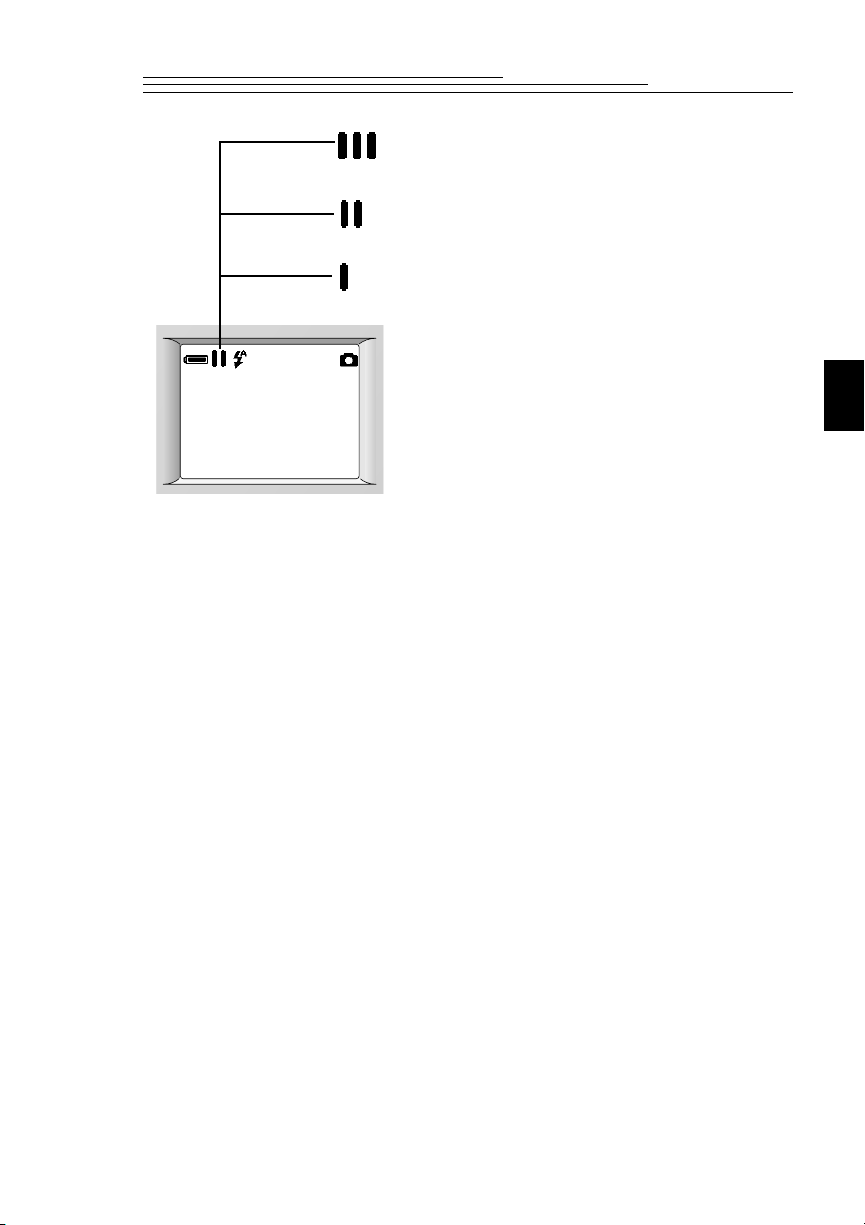
! BEST
—maakt een foto van 1152 x 864
pixels met lage compressie.
005
! BETTER (beter)
1152 x 864 pixels met hoge compressie.
! GOOD (goed)
x 432 pixels met lage compressie.
De camera accepteert de wijziging en keert
terug naar het Menu-scherm.
5
Druk op de knop MENU om het Menuscherm uit te zetten.
Het fotokwaliteitspictogram van de
geselecteerde instelling wordt weergegeven
wanneer het LCD is ingeschakeld.
U kunt desgewenst voor elke foto een andere
instelling kiezen.
—maakt een foto van
—maakt een foto van 576
2
17
Page 25

De tegenlichtcorrectie bijstellen
De kleur van de foto kan er anders uitzien dan het onderwerp zelf, afhankelijk
van het type lichtbron. Om foto’s met een zo natuurlijk mogelijke kleur te kunnen
vastleggen, heeft uw camera vier instellingen voor tegenlichtcorrectie.
1 Schuif de aan/uit-keuzeknop naar de stand
.
2 Druk op de knop MENU om het Menu-
Accessed
i n t e r na l memo ry .
To access ca rd,
inser t memory ca rd
QUA L I T Y
WH I TE BALANCE
QU I CKV IEW
PRE V I EW
scherm weer te geven.
3 Druk op een knop tot WHITE
/
BALANCE (tegenlichtcorrectie) gemarkeerd
is, en druk dan op de knop SELECT
(selecteren).
Het scherm White Balance verschijnt. De
huidige instelling is aangevinkt.
4
Druk op een knop tot de gewenste
/
tegenlichtcorrectie gemarkeerd is, en druk
dan op de knop SELECT (selecteren).
18
Page 26

W
HITE BALANCE
AUTO
DAYL I GHT
FLUORESCENT
TUNGSTEN
! AUTO
(automatisch) — past de
tegenlichtcorrectie automatisch aan de
lichtomstandigheden aan. Ideaal voor
dagelijkse fotografie. Dit is de
standaardinstelling voor
tegenlichtcorrectie.
! DAYLIGHT
(daglicht) — ideaal voor
foto’s die buiten worden gemaakt, of
binnen met natuurlijk licht.
! FLUORESCENT
(tl) — balanceert de
groene kleur van foto’s die binnen onder
tl-licht worden genomen.
! TUNGSTEN
(kunstlicht) — balanceert
de rood/oranje kleur van foto’sdie binnen
onder kunstlicht worden genomen.
De camera accepteert de wijziging en keert
terug naar het Menu-scherm.
5
Druk op de knop MENU om het Menuscherm uit te zetten.
Om terug te keren naar de instelling Auto
markeert u AUTO op het scherm White
Balance (tegenlichtcorrectie), en drukt u
vervolgens op de knop SELECT (selecteren).
2
19
Page 27

Een Quickview instellen voor elke foto
U kunt de functie Quickview instellen zodat de foto die u net hebt genomen een
paar seconden op het LCD wordt afgebeeld. U kunt een foto dan direct
bevestigen.
1 Schuif de aan/uit-keuzeknop naar de stand
.
Accessed
i n t e r na l memo ry .
To access ca rd,
inser t memory ca rd
QUA L I T Y
WH I TE BALANCE
QU I CKV IEW
PRE V I EW
QU I CKV I E
ON
OF F
2 Druk op de knop MENU om het Menu-
scherm weer te geven.
3 Druk op een knop tot QUICKVIEW
/
gemarkeerd is, en druk dan op de knop
SELECT (selecteren).
Het scherm Quickview verschijnt. De huidige
instelling is aangevinkt.
4 Druk op een knop tot ON (aan)
W
gemarkeerd is, en druk dan op de knop
SELECT (selecteren).
/
De camera accepteert de wijziging en keert
terug naar het Menu-scherm.
5 Druk op de knop MENU om het Menu-
scherm uit te zetten.
Om Quickview uit te zetten, markeert u OFF
(uit) op het scherm Quickview, en drukt u
vervolgens op de knop SELECT (selecteren).
20
Page 28

3 Uw foto’s bekijken
U kunt de foto’s die u hebt genomen bekijken door de camera in de modus
Review (bekijken) te zetten. Hier kunt u:
! Uw foto’sbekijken.
! Foto’s vanuit het interne geheugen naar een apart verkrijgbare KODAK
Picture Card kopiëren.
! Uw foto’s beschermen tegen abusievelijk wissen.
! Ongewenste foto’s verwijderen om ruimte vrij te maken in het interne
geheugen of op een Picture Card.
! Kiezen welke foto’s en hoeveelheden u wilt afdrukken.
! Vanuit de camera een diapresentatie geven op uw televisie met behulp van
een door KODAK gespecificeerde videokabel.
! Andere Picture Cards formatteren voor gebruik in uw camera.
3
21
Page 29

Uw foto’sbekijken
3
Foto’s kunnen afzonderlijk op het hele LCD-scherm worden weergegeven,ofmet
zes foto’s tegelijk op miniatuurformaat.
OPMERKING: Aangezien LCD-schermen altijd veel van batterijen vergen, is
het aan te raden een KODAK NiMH/NiCd batterijlader met bijbehorende
KODAK NiMH oplaadbare batterijen aan te schaffen, verkrijgbaar als accessoire
bij een winkel die KODAK-producten verkoopt, of
via onze website op http://www.kodak.com/go/accessories.
1 Schuif de aan/uit-keuzeknop naar de stand
.
Accessed
i n t e r na l memo ry .
To access ca rd,
inser t memory ca rd
00 03
0003
0003
Het LCD wordt ingeschakeld en het
toegangsbericht verschijnt. De laatst
genomen foto wordt dan op volledig LCDformaat weergege ven met de
statuspictogrammen en de indicator voor het
fotonummer.
2 Gebruik de knoppen om de foto’ste
/
doorlopen.
3
Druk op de knop SELECT (selecteren) om de
foto’s in miniatuurformaat te bekijken.
4 Gebruik de knoppen om de miniaturen
/
te doorlopen.
De geselecteerdefoto wordt aangegeven door
een kader. Het selectiekader verschuift
naarmate u de foto’s doorloopt.
22
5 Druk om naar volledige LCD-grootte terug te
keren op de knop SELECT (selecteren).
Page 30

Fot o’skopiëren van de camera naar een Picture Card
U kunt alle foto’s uit het interne geheugen naar een Picture Card kopiëren.
1
Vo er een Picture Card in.
2
Schuif de aan/uit-keuzeknop naar de stand
Accessed
memo r y ca r d .
To access
internal memory,
remove card.
SL I DE SHO
COPY
VIDEO OUT
LA NGUAGE
Copy a l l f r om
internal memory
to card.
EX IT
YES
3
4
W
5
6
.
Druk op de knop MENU om het Menuscherm weer te geven.
Druk op een knop tot COPY
/
(kopiëren) gemarkeerd is, en druk dan op de
knop SELECT (selecteren).
Het scherm Copy verschijnt.
Druk op een knop tot YES (ja)
/
gemarkeerd is.
Druk op de knop SELECT (selecteren) om de
foto’stekopiëren.
‘Copying completed.’ (kopiëren voltooid)
wordt weergegeven, en het Menu-scherm
verschijnt weer.
3
Als het kopiëren mislukt (omdat niet alle
foto’s op de Picture Card passen) verschijnt
er een bericht. Voer een Picture Card met
meer beschikbaar geheugen in en herhaal
stappen 2-6.
7
Druk op de knop MENU om het Menuscherm uit te zetten.
23
Page 31

Fot o’s beveiligen tegen wissen
Met de beveiliging tegen wissen kunt u voorkomen dat uw belangrijke foto’s(in
het interne geheugen of op een Picture Card) per ongeluk worden gewist.
Een bepaalde foto beveiligen
1 Schuif de aan/uit-keuzeknop naar de stand
.
Accessed
i n t e r na l memo ry .
To access ca rd,
inser t memory ca rd
DELETE
PC CONNECT
PRI NT ORDER
PROTECT
PROTEC T
CURRENT
EXI T
ALL
2 Druk op een knop tot de gewenste foto
/
in volledig formaat op het LCD wordt
weergegeven, of in miniatuurformaat is
geselecteerd.
3 Druk op de knop MENU om het Menu-
scherm weer te geven.
4 Druk op een knop tot PROTECT
(beveiligen)gemarkeerd is, en druk dan op de
knop SELECT (selecteren).
Het hoofdscherm Protect verschijnt.
5 Druk op een knop tot CURRENT
(huidige) gemarkeerd is, en druk dan op de
knop SELECT (selecteren).
Het scherm Protect verschijnt.
/
/
24
Page 32

PROTE CT
DONE
NO
YES
NE X T
PRE V I OUS
6
Druk op een knop tot YES (ja)
gemarkeerd is, en druk dan op de knop
SELECT (selecteren).
Het pictogram Beveiligen verschijnt.
Om nog een foto te beveiligen markeert u
NEXT (volgende) of PREVIOUS (vorige),
drukt u op SELECT (selecteren) tot de
gewenste foto verschijnt, en herhaalt u de
procedure.
7
Markeer DONE (klaar) en druk op de knop
SELECT (selecteren) om het scherm Protect
uit te zetten.
De beveiligingsinstelling wordt toegepast op
de foto of foto’s.
8
Druk op de knop MENU om het
hoofdscherm Protect uit te zetten.
Als u de beveiligingsinstelling van een foto
wilt verwijderen, geeft u die foto weer in het
scherm Protect (beveiligen). Markeer NO
(nee), druk op de knop SELECT (selecteren),
markeer DONE (klaar), en druk op de knop
SELECT (selecteren).
/
3
25
Page 33

Alle opgeslagen foto’s beveiligen
1 Schuif de aan/uit-keuzeknop naar de stand
.
Accessed
i n t e r na l memo ry .
To access ca rd,
inser t memory ca rd
DELETE
PC CONNECT
PRI NT ORDER
PROTECT
PROTEC T
CURRENT
EXI T
ALL
PROTECT ALL
EX IT
NO
YES
2 Druk op de knop MENU om het Menu-
scherm weer te geven.
3 Druk op een knop tot PROTECT
/
(beveiligen)gemarkeerd is, en druk dan op de
knop SELECT (selecteren).
Het hoofdscherm Protect verschijnt.
4 Druk op een knop tot ALL (alles)
/
gemarkeerd is, en druk dan op de knop
SELECT (selecteren).
Het scherm Protect All (alles beveiligen)
verschijnt.
5 Druk op een knop tot YES (ja)
/
gemarkeerd is, en druk dan op de knop
SELECT (selecteren).
De beveiligingsinstelling wordt toegepast op
alle foto’s.
6 Druk op de knop MENU om het scherm
Protect All uit te zetten. Als u de
beveiligingsinstelling van een foto wilt
verwijderen, markeert u NO (nee) op het
scherm Protect All, en drukt u vervolgens op
de knop SELECT (selecteren).
26
Page 34

Eénofallefoto’s verwijderen
Als u besluit dat u de foto’s niet in het interne geheugen of op een Picture Card
wilt, of als u ruimte vrij wilt maken, gebruikt u de functie Delete (verwijderen).
U kunt een afzonderlijke foto wissen, of alle foto’s in het geheugen (met
uitzondering van de foto's die tegen wissen zijn beveiligd).
Een bepaalde foto wissen
1
Schuif de aan/uit-keuzeknop naar de stand
.
2
Accessed
i n t e r na l memo ry .
To access ca rd,
inser t memory ca rd
DELETE
PC CONNECT
PRI NT ORDER
PROTECT
Druk op een knop tot de gewenste foto
/
in volledig formaat op het LCD wordt
weergegeven, of in miniatuurformaat is
geselecteerd.
3
Druk op de knop MENU om het Menuscherm weer te geven.
4
Druk op een knop tot DELETE
/
(wissen) gemarkeerd is, en druk dan op de
knop SELECT (selecteren).
Het hoofdscherm Delete verschijnt.
3
DELETE?
CURRENT
EX IT
ALL
DELETE?
EXI T
YES
NEXT
PREV IOUS
5
Druk op een knop tot CURRENT
/
(huidige) gemarkeerd is, en druk dan op de
knop SELECT (selecteren).
Het scherm Delete verschijnt.
6
Druk op een knop tot YES (ja)
/
gemarkeerd is, en druk dan op de knop
SELECT (selecteren).
De foto wordt gewist.
Om nog een foto te wissen markeert u NEXT
(volgende) of PREVIOUS (vorige), drukt u
op SELECT (selecteren) tot de gewenste foto
verschijnt, en herhaalt u de procedure.
7
Druk op de knop MENU om het Deletescherm uit te zetten.
27
Page 35

Alle opgeslagen foto’s wissen
1 Schuif de aan/uit-keuzeknop naar de stand
Accessed
i n t e r na l memo ry .
To access ca rd,
inser t memory ca rd
DELETE
PC CONNECT
PRI NT ORDER
PROTECT
DELETE?
CURRENT
EX IT
ALL
Delete all in
internal memory?
YES
NO
2 Druk op de knop MENU om het Menu-
scherm weer te geven.
3 Druk op een knop tot DELETE
(wissen) gemarkeerd is, en druk dan op de
knop SELECT (selecteren).
Het hoofdscherm Delete verschijnt.
4 Druk op een knop tot ALL (alles)
gemarkeerd is, en druk dan op de knop
SELECT (selecteren).
Het scherm Delete All (alles wissen)
verschijnt. Hierop wordt aangegeven in welk
medium u de foto’sgaatwissen.
5 Druk op een knop tot YES (ja)
gemarkeerd is, en druk dan op de knop
SELECT (selecteren) om alle foto’ste
wissen.
De boodschap ‘No picture in internal
memory (on memory card).’ (geen foto in
intern geheugen (op geheugenkaart))
verschijnt wanneer het wissen is voltooid.
/
/
/
28
Als er foto’s in het geheugen stonden die
beveiligdwarentegenwissen, wist de camera
alle andere foto’s, en keert vervolgens terug
naar het hoofdscherm Delete. Druk op de
knop MENU om het hoofdscherm Delete uit
te zetten.
Page 36

Fot o’s selecteren om af te drukken
Met de functie Print Order (afdrukopdracht) kunt u bepaalde foto’s op een
optionele KODAK Picture Card selecteren en ze vervolgens afdrukken met het
KODAK Picture Maker System (of op een printer die Picture Cards accepteert).
Een afdrukopdracht toewijzen aan een bepaalde foto
1
Voer een Picture Card in met de foto’sdieu
wilt afdrukken. Schuif de aan/uit-keuzeknop
naar de stand
Accessed
memo r y ca r d .
To access
internal memory,
remove card.
DELETE
PC CONNECT
PRI NT ORDER
PROTECT
2
3
4
.
Druk op een knop tot de gewenste foto
/
in volledig formaat op het LCD wordt
weergegeven, of in miniatuurformaat is
geselecteerd.
Druk op de knop MENU om het Menuscherm weer te geven.
Druk op een knop tot PRINT ORDER
/
(afdrukopdracht) gemarkeerd is, en druk dan
op de knop SELECT (selecteren).
Het hoofdscherm Print Order verschijnt.
3
PR I NT ORDER
DONE
2
–COP IES
+COPI E S
NE X T
PRE V I OUS
5
Druk op een knop tot CURRENT
/
(huidige) gemarkeerd is, en druk dan op de
knop SELECT (selecteren).
Het scherm Print Order verschijnt.
29
Page 37

PR I NT ORDER
CURRE NT
EX IT
ALL
INDEX
6 Druk op een knop totdat +COPIES
/
(+exemplaren)gemarkeerdis,en druk dan op
de knop SELECT (selecteren) tot het
gewenste aantal afdrukken verschijnt.
Om nog een foto aan deze afdrukopdracht toe
te wijzen markeert u NEXT (volgende) of
PREVIOUS (vorige), drukt u op SELECT tot
de gewenste foto verschijnt, en herhaalt u de
procedure.
7 Markeer DONE (klaar) en druk op de knop
SELECT (selecteren) om het scherm Print
Order uit te zetten.
De afdrukopdracht wordt aanvaard.
8
Druk op de knop MENU om het
hoofdscherm Print Order uit te zetten.
Als u de afdrukopdracht voor een bepaalde
foto wilt annuleren, geef die foto dan weer op
het scherm Print Order, markeer –COPIES (exemplaren), en druk op de knop SELECT
(selecteren) tot ‘0’ verschijnt. Markeer dan
DONE (klaar) en druk op de knop SELECT
(selecteren).
30
Page 38

Een afdrukopdracht toewijzen aan alle opgeslagen foto’s
1
Voer een Picture Card in met de foto’sdieu
wilt afdrukken.
2
Accessed
memo r y ca r d .
To access
internal memory,
remove card.
DELETE
PC CONNECT
PRI NT ORDER
PROTECT
PR I NT ORDER
CURRE NT
EX IT
ALL
INDEX
Schuif de aan/uit-keuzeknop naar de stand
.
3
Druk op de knop MENU om het Menuscherm weer te geven.
4
Druk op een knop tot PRINT ORDER
/
(afdrukopdracht) gemarkeerd is, en druk dan
op de knop SELECT (selecteren).
Het hoofdscherm Print Order verschijnt.
5
Druk op een knop tot ALL (alles)
/
gemarkeerd is, en druk dan op de knop
SELECT (selecteren).
HetschermPrintAll(allesafdrukken)
verschijnt.
6
Druk op een knop totdat +COPIES
/
(+exemplaren)gemarkeerdis, en druk dan op
de knop SELECT (selecteren) tot het
gewenste aantal afdrukken verschijnt.
3
PR I NT A LL
1
#
DONE
–COP I E S
+COPI E S
7
Markeer DONE (klaar) en druk op de knop
SELECT (selecteren) om het scherm Print
All uit te zetten.
De afdrukopdracht wordt aanvaard.
8
Druk op de knop MENU om het
hoofdscherm Print Order uit te zetten.
Als u de afdrukopdracht voor alle foto’swilt
annuleren, markeert u –COPIES (exemplaren) op het scherm Print All (alles
afdrukken), en drukt u vervolgens op de knop
SELECT (selecteren) tot ‘0’ verschijnt.
Markeer dan DONE (klaar) en druk op de
knop SELECT (selecteren).
31
Page 39

Een afdrukopdracht toewijzen aan foto’s in miniatuurformaat
Met de functie Index Print Order (index-afdrukopdracht) kunt u een index maken
van alle foto’s die op een Picture Card zijn opgeslagen door ze af te drukken als
een serie kleine foto’s van miniatuurformaat. U kunt slechts één index-afdruk
maken.
1 Voer een Picture Card in met de foto’sdieu
wilt afdrukken.
Accessed
memo r y ca r d .
To access
internal memory,
remove card.
DELETE
PC CONNECT
PRI NT ORDER
PROTECT
PR I NT ORDER
CURRE NT
EX IT
ALL
INDEX
INDEX PRINT
EXIT
YES
2 Schuif de aan/uit-keuzeknop naar de stand
.
3 Druk op de knop MENU om het Menu-
scherm weer te geven.
4 Druk op een knop tot PRINT ORDER
(afdrukopdracht) gemarkeerd is, en druk dan
op de knop SELECT (selecteren).
Het hoofdscherm Print Order verschijnt.
5 Druk op een knop tot INDEX
gemarkeerd is, en druk dan op de knop
SELECT (selecteren).
Het scherm Index Print verschijnt.
6 Druk op een knop tot YES (ja)
gemarkeerd is, en druk dan op de knop
SELECT (selecteren).
De index-afdrukopdracht wordt aanvaard.
/
/
/
32
7 Druk op de knop MENU om het
hoofdscherm Print Order uit te zetten.
Als u de index-afdrukopdracht wilt
annuleren, markeert u CANCEL (annuleren)
op het scherm Index Print, en drukt u
vervolgens op de knop SELECT (selecteren).
Page 40

Het Video Out-signaal bijstellen
U kunt de camera instellen op videosignalen in PAL- of NTSC-formaat. De
functie Video Out (video-uitgang) moet worden ingesteld als u van plan bent een
diapresentatie van de foto’s in de camera te vertonen op een televisie of
videomonitor.Voor informatie over het instellen van een diapresentatie, Zie “Een
diapresentatie vertonen op uw televisie” op pagina 34.
1
Schuif de aan/uit-keuzeknop naar de stand
.
2
Accessed
i n t e r na l memo ry .
To access ca rd,
inser t memory ca rd
SL I DE SHO
COPY
VIDEO OUT
LA NGUAGE
W
Druk op de knop MENU om het Menuscherm weer te geven.
3
Druk op een knop tot VIDEO OUT
/
(video-uitgang) gemarkeerd is, en druk dan
op de knop SELECT (selecteren).
Het scherm Video Out (video-uitgang)
verschijnt. De huidige instelling is
aangevinkt.
3
VIDEO OUT
NTSC
PAL
4
Druk op een knop tot de video out-
/
optie gemarkeerd is, en druk dan op de knop
SELECT (selecteren).
! NTSC
—wordt in de meeste landen
gebruikt, behalve in Europa.
! PAL
—wordt in Europese landen
gebruikt. Dit is de standaard Video Outinstelling.
De camera accepteert de wijziging en keert
terug naar het Menu-scherm.
5
Druk op de knop MENU om het Menuscherm uit te zetten.
33
Page 41

Een diapresentatie vertonen op uw televisie
U kunt foto’s op uw televisie laten zien met de functie Slide Show
(diapresentatie). U dient daarvoor een optionele KODAK videokabel (Cat.nr.
181-7774) aan te schaffen. Wanneer Slide Show (diapresentatie) is ingesteld,
doorloopt de camera de opgeslagen foto’s met tussenpozen die u kunt instellen.
Om batterijen te sparen is het een goed idee om een AC-adapter van 7 volt voor
KODAK Digitale camera’s te gebruiken.
1 Zet uw televisie en camera uit.
2 Steek een videokabel in de VIDEO OUT-
poort op uw camera. Verbind het andere
uiteinde met de video in-poort van de
televisie.
3 Zet de televisie aan, en zet hem op de zender
voor video-invoer.
4 Schuif de aan/uit-keuzeknop naar de stand
.
i n t e r na l memo ry .
To access ca rd,
inser t memory ca rd
34
Accessed
5 Druk op een knop tot de foto waar u
/
wilt beginnen op de televisie verschijnt.
Als de foto niet scherp verschijnt, kan het
zijn dat u de Video Out-instelling van de
camera op PAL dan wel NTSC-signalen
moet instellen. Zie “Het Video Out-signaal
bijstellen” op pagina 33.
Page 42

SL I DE SHO
COPY
VIDEO OUT
LA NGUAGE
SL IDE SHO
EX IT
3Sec
5Sec
10 Sec
20 Se c
30 Sec
6
Druk op de knop MENU om het menu op het
LCD weer te geven.
W
7
Druk op een knop tot SLIDE SHOW
/
(diapresentatie) gemarkeerd is, en druk dan
op de knop SELECT (selecteren).
Het scherm Slide Show verschijnt op het
LCD.
8
W
intervaloptie gemarkeerd is, en druk dan op
Druk op een knop tot de gewenste
/
de knop SELECT (selecteren).
Na het geselecteerde interval verspringt de
foto op het scherm. Nadat alle opgeslagen
foto’s een keer zijn weergegeven stopt de
3
diapresentatie automatisch.
Druk op de knop SELECT (selecteren) om
een diapresentatie stop te zetten.
35
Page 43

Uw Picture Card formatteren
Als u Picture Cards hebt die in andere digitale camera’szijn gebruikt, kan het zijn
dat de kaarten niet juist zijn geformatteerd voor gebruik in de DC3200 Digitale
camera (of de gegevens op de kaart kunnen beschadigd zijn). In dergelijke
gevallen geeft uw camera aan dat de Picture Card moet worden geformatteerd.
Wanneer u een Picture Card formatteert, worden alle gegevens op de kaart
gewist, inclusief foto’s die beveiligd zijn tegen wissen. Kopieer belangrijke
gegevensdus eerst naar uw computer of naar een ander opslagmedium voordat u
de kaart formatteert.
U kunt het interne geheugen ook formatteren om alle foto’s in het interne
geheugen te wissen, en zo ruimte vrij te maken voor nieuwe foto’s.
1 Voer een Picture Card in die moet worden
geformatteerd, of verwijder de kaart om het
interne geheugen te formatteren.
Accessed
memo r y ca r d .
To access
internal memory,
remove card.
2 Schuif de aan/uit-keuzeknop naar de stand
of .
3 Druk op de knop MENU om het Menu-
scherm weer te geven.
FORMAT
Forma t ti ng
wi l l del et e
on memo ry car d!
36
ever ythi ng
CANCE L
CONTI NUE
4 Druk op een knop tot FORMAT
/
(formatteren) gemarkeerd is, en druk dan op
de knop SELECT (selecteren).
Het scherm Format verschijnt.
5 Druk op een knop tot CONTINUE
/
(doorgaan) gemarkeerd is, en druk dan op de
knop SELECT (selecteren).
De boodschap ‘No picture on memory card
(in internal memory).’ (geen foto op
geheugenkaart (in intern geheugen))
verschijnt wanneer het formatteren voltooid
is.
Page 44

4 De software installeren
De KODAK DC3200-installatiesoftware (Installer) die bij uw camera wordt
geleverd,bevat software voor Windows-pc’s.Metde software krijgt u toegang tot
de foto’s in het camerageheugen of op een aparte KODAK Picture Card.
KODAK DC3200 Picture Transfer Software
Op de meegeleverdeCD-ROM vindt u Picture Transfer Software. Hiermee kunt u
foto’s gemakkelijk uit uw camerageheugen of Picture Card naar uw computer
overbrengen.
Systeemvereisten
! Windows 95, Windows 98, Windows 98 Second Edition of Windows 2000
Professional besturingssysteem
! PC/AT-compatibele pc met Pentium-microprocessor van 90 MHz
(minimaal) met CD-ROM-station
! Kleurenmonitor met een resolutie van minimaal 640 x 480 en 256 kleuren
(16- of 24-bits aanbevolen)
! 32 MB of meer RAM beschikbaar voor Windows 95 en Windows 98
! 64 MB of meer RAM beschikbaar voor Windows 2000
! 100 MB ruimte beschikbaar op de vaste schijf
! Seriële poort of CF-kaartlezer
4
37
Page 45

KODAK DC3200 Picture Transfer Software installeren
Neem een paar minuten de tijd om uw product te registreren. U kunt dan
informatie ontvangen over nieuwe softwareversies, en bepaalde bij de camera
geleverde producten worden geregistreerd.
1 Sluit alle andere programma’s (ook programma’s die op de achtergrond
werken) voordat u de Installer opstart.
2 Leg de Installer CD in het CD-ROM-station.
3 Laad de software.
Als Automatisch afspelen is ingeschakeld, start de software op de KODAKCD automatisch.
Als het eerste installatievenster niet automatisch verschijnt, open dan Deze
computer, dubbelklik op het CD-pictogram, en dubbelklik vervolgens op de
toepassing Setup (Setup.exe).
4 Volg de instructies op het scherm om de software te installeren.
5 Herstart de computer wanneer de software-installatie voltooid is. Het systeem
werkt niet normaal tot de computer na installatie opnieuw is opgestart.
KODAK DC3200 Picture Transfer Software verwijderen
1 Klik op de startknop op het bureaublad. Kies uit het menu Programma’s eerst
Kodak, dan DC3200, en dan Uninstall KODAK DC3200.
2
Volg de aanwijzingen om de software te verwijderen.
38
Page 46

5 De camera gebruiken met uw computer
Om foto’s uit uw camera over te brengen, moet die aan de computer worden
verbonden. De camera kan met uw computer communiceren via:
! EenRS-232seriële kabelverbinding voor Windows-computers, om foto’s
over te brengen uit het camerageheugen of op een apart verkrijgbare
KODAK Picture Card.
! Een CompactFlash-kaartlezer, om foto’s over te brengen die op een
Picture Card zijn opgeslagen. CF-kaartlezers zijn een snel, eenvoudig
alternatief voor seriële kabelverbindingen. Raadpleeg voor details over
accessoires een winkel die KODAK-producten verkoopt, of bezoek onze
website op http://www.kodak.com/go/accessories.
Wanneer de camera eenmaal aan de computer verbonden en de software
geïnstalleerd is, kunt u foto’s van uw camera naar uw computer kopiëren.
5
39
Page 47

De camera aan uw computer verbinden
Er is een RS-232 seriële kabel meegeleverd waarmee u uw camera aan een
Windows-computer kunt verbinden. Gebruik, wanneer u de camera verbindt, een
AC-adapter van 7 volt voor KODAK Digitale camera’s. Raadpleeg voor details
over accessoires een winkel die KODAK-producten verkoopt, of bezoek onze
website op http://www.kodak.com/go/accessories.
1 Steek, terwijl de computer uit staat, het
daarvoor bestemde uiteinde van de seriële
kabel in een beschikbare seriële poort met 9
pins op de computer.
Seriële poorten hebben meestal het label
COM1 en COM2, of A en B. Als uw
computer een poort met 25 pins heeft, moet u
een adapter met 9 pins (verkrijgbaar bij
computerwinkels) aan de poort bevestigen, en
daar de seriële kabel op aansluiten.
Als de poorten niet gelabeld zijn, raadpleeg
dan de gebruiksaanwijzing van uw computer
voor een diagram met uitleg over de externe
poorten.
2
Steek het andere uiteinde van de seriële kabel
in de seriële poort op de zijkant van uw
camera.
40
3
Zet de computer aan.
4 Schuif de aan/uit-keuzeknopvan de camera
naar de stand
.
5 Druk op de knop MENU om het menuscherm
op het LCD weer te geven.
Page 48

DELETE
PC CONNECT
PRI NT ORDER
PROTECT
PC CONNECT
EXIT
ON
6
Druk op een knop tot PC CONNECT
(pc-verbinding) gemarkeerd is, en druk dan op
de knop SELECT (selecteren).
Het scherm PC Connect verschijnt.
7
Druk op een knop tot ON (aan)
gemarkeerd is, en druk dan op de knop
SELECT (selecteren).
De camera is nu klaar voor communicatie met
de computer.
Als u een bericht op uw computer krijgt dat de
camera niet verbonden is, raadpleeg dan het
hoofdstuk ‘Problemen oplossen’.
Om de modus PC Connection te annuleren,
drukt u op de knop MENU.
/
/
5
41
Page 49

De DC3200 Picture Transfer Software gebruiken
Als de camera verbonden is aan uw computer, bent u klaar om de software die u
hebt geïnstalleerd, te openen en te gebruiken. (Zie “4 De software installeren” op
pagina 37.)
OPMERKING: De DC3200 Picture Transfer Software geeft foto’s uit het
interne camerageheugen weer, tenzij er een Picture Card in de camera aanwezig
is. Als u foto’s in het interne geheugen wilt zien, dient u de Picture Card uit de
camera te verwijderen voordat u de software opstart. Als u foto’s van een Picture
Card wilt zien, plaats de Picture Card dan in de camera voordat u de software
opstart.
1
Klik om de DC3200 Picture Transfer Software te starten, op de startknop op
het bureaublad. Kies uit het menu Programma’seerstKodak,danDC3200, en
dan KODAK DC3200.
De DC3200 Picture Transfer Software communiceert met de camera en haalt
foto’s uit de camera op. Foto’s worden als miniaturen weergegeven.
knop Select All
(alles selecteren)
Miniatuurafbeelding
knop Save
(opslaan)
knop Settings
(instellingen)
knop Close
(sluiten)
42
Page 50

2
Klik op de foto die u naar uw computer wilt kopiëren.
Het kader om de geselecteerde miniatuur kleurt lichtblauw.
Klik om alle foto’s te selecteren, op de knop Select All (alles selecteren).
Om meerdere foto’ste selecteren, houdt u de Ctrl-toets ingedrukt terwijl u op
de gewenste foto’s klikt. Om alle foto’s te selecteren die tussen twee foto’s
liggen, houdt u
de Shift-toets ingedrukt en klikt u op de eerste en laatste foto.
3
Klik op de knop Opslaan.
Het dialoogvenster Select Folder (map selecteren) verschijnt.
4
Geefdemapopwaarinudefoto’s in wilt bewaren en klik op OK.
De foto’s worden naar uw computer gekopieerd.
!
Als u geen andere mapnaam en –locatie opgeeft, wordt er een map
aangemaakt op basis van de huidige datum in het formaat [JJJJ-MM-DD]
op de volgende locatie: c:\Mijn documenten\Mijn afbeeldingen. Foto’s
worden naar deze nieuwe map gekopieerd.
Voorbeeld: Als de datum 1 augustus 2000 is, worden de foto’s in een map
met de naam ‘2000-08-01’ geplaatst.
!
Als een foto dezelfde naam heeft als een bestand in de bestemmingsmap,
wordt die foto automatisch opgeslagen met een naam met achtervoegsel
‘_n’ (waarbij ‘n’ een getal is).
5
Voorbeeld: Als het bestand ‘DCP_0001.JPG’ al bestaat, wordt een foto
met dezelfde naam opgeslagen als ‘DCP_0001_1.JPG’.
5
Klik om de DC3200 Picture Transfer Software af te sluiten op de knop Close
(Sluiten).
Nadat u foto’s op uw computer hebt opgeslagen, kunt u ze uit het
camerageheugen of de Picture Card wissen om plaats te maken voor nieuwe
foto’s.
43
Page 51

Communicatie-instellingen wijzigen—Als er fouten optreden bij het maken
van de verbinding, moeten de instellingen voor de seriële poort en de snelheid
misschien worden aangepast. Volg hiervoor onderstaande stappen:
1 Klik op de knop Settings (instellingen).
Het dialoogvenster Communication Port Setting (instelling
communicatiepoort) verschijnt.
2 Stel de seriële poort en de poortsnelheid bij en klik op de knop OK.
44
Page 52

Naar uw foto’s gaan
Foto’s worden opgeslagen in het geheugen van de camera of op een Picture Card
volgens een norm die door een groot aantal camerafabrikanten is
overeengekomen. Door deze norm kunt u de Picture Card in verschillende
camera’s gebruiken.
De KODAK DC3200 Picture Transfer Software-toepassing leidt u naar de foto’s
in het geheugen. Als u echter een kaartlezer gebruikt om uw foto’s van de Picture
Card op te halen, of als u uw foto’s met de bijgeleverde software niet kunt
vinden, dan kan de volgende beschrijving van de bestandsstructuur van de
camera nuttig zijn.
!
De map op hoofdniveau heet \DCIM. Telkenswanneerudecamera aanzet
of een Picture Card invoert, worden eventuele lege mappen in de map
\DCIM verwijderd.
!
Normaal gesproken worden alle foto’s die u met de DC3200 Digitale
camera neemt, opgeslagen
in de map \DCIM\100K3200.
!
Foto’s worden genummerd in de volgorde waarin ze zijn genomen. De
eerste foto in de map \DCIM\100K3200 is DCP_0001.JPG.
!
Wanneer u foto’s naar de computer kopieert of foto’s uit het geheugen
verwijdert, worden voor daarna genomen foto’s daarop volgende
nummers gebruikt. Als bijvoorbeeld de laatst genomen foto
DCP_0007.JPG was, wordt de volgende
foto DCP_0008.JPG.
!
Wanneer u de Picture Card in een andere DC3200 Digitale camera steekt,
wordt het volgende fotonummer bepaald door af te gaan op het hoogste
bestaande nummer, of het hoogste fotonummer dat door die camera is
gemaakt.
Wanneer foto nummer DCP_9999.JPG bereikt is in map \DCIM\100K3200
folder, worden daarna genomen foto’s opgeslagen in een nieuwe map
(\DCIM\101K3200) op de Picture Card, te beginnen met foto DCP_0001.JPG.
5
Als u de Picture Card gebruikt in een andere camera dan de KODAK DC3200
Digitale camera, en die fabrikant de norm voor bestandsstructuren volgt, wordt er
een map gemaakt met de naam van die camera in hoofdmap \DCIM. Foto’sdie
met die camera worden gemaakt, worden in die map opgeslagen volgens de
naamgevingsconventies van de betreffende fabrikant. Zie voor meer informatie
de bij die camera geleverde documentatie voor meer informatie.
45
Page 53

46
Page 54

6 Problemen oplossen
Als u problemen hebt met uw camera, controleer dan de volgende tabel voor
mogelijke oplossingen.
Camera
Probleem Oorzaak Oplossing
De camera
gaat niet
aan.
De camera
doet het
niet.
De
sluiterknop
werkt niet.
De batterijen zijn niet
juist geplaatst.
De batterijen zijn
(bijna) leeg.
De camera staat niet
aan.
De camera staat niet
aan.
De aan/uit-keuzeknop
staat niet op .
Hetgroeneklaar-lichtje
knippert. De camera is
bezig met verwerken
van een foto.
Het rode klaar-lichtje
brandt. Het interne
geheugen of de Picture
Card is vol.
Het Menu-scherm
wordt weergegeven.
Verwijder de batterijen en plaats
ze opnieuw. Zie pagina 2.
De batterijen moeten worden
vervangen. Zie pagina 2.
Zet de camera aan. Zie pagina 3.
Zet de camera aan. Zie pagina 3.
Schuif de aan/uit-keuzeknop
naar de stand .
Wacht tot het lichtje niet meer
knippert voor u een nieuwe foto
neemt.
Breng foto’s over
naar een computer (zie pagina
40), wis foto’s(zie pagina 27) of
voer een Picture Card met vrij
geheugen in (zie pagina 6).
Zet het Menu-scherm uit met de
knop MENU.
6
47
Page 55

Camera
Probleem Oorzaak Oplossing
De indicator voor
resterende foto’s
wordt niet lager
nadat ik een foto
heb genomen.
De voeding werd
plotseling
uitgeschakeld.
Een deel van de
foto ontbreekt.
Ik kan een foto
niet wissen.
De gebruikte
kwaliteitsinstelling
neemt niet genoeg
ruimte in om de
indicator te verlagen.
Het aantal resterende
foto’sisgroterdan
999.
De camera werd meer
dan vijf minuten niet
gebruiktende voeding
is uitgeschakeld door
de functie Auto Power
Off (voeding
automatisch uit).
De lens werd ergens
door geblokkeerd toen
de foto werd
genomen.
Uw oog of de foto
bevond zich niet voor
het midden van de
zoeker.
De foto is beveiligd
tegen wissen.
De camera werkt normaal.
Ga door met foto’s maken.
De indicator voor
resterende foto’sbegintte
tellen wanneer het aantal
resterende foto’skleiner is
dan 998. De camera werkt
normaal.
Schuif de aan/uitkeuzeknop naar de stand
OFF (uit) en dan terug
naar of .
Houd handen, vingers en
andereblokkeringenbij de
lens vandaan wanneer u
foto’s maakt.
Laat ruimte om het
onderwerp wanneer u een
foto in de zoeker centreert.
Annuleer de beveiliging.
Ziepagina26.
48
Page 56

Camera
Probleem Oorzaak Oplossing
De foto is te
donker.
De foto is te
licht.
Opgeslagen
foto’szijn
beschadigd.
De foto is niet
duidelijk.
De flitser staat niet aan
of deed het niet.
Het onderwerp is te ver
weg en dus buiten het
bereik van de flitser.
Het onderwerp staat voor
een heldere lichtbron.
De flitser is niet nodig. Schakel over op
Het onderwerp was te
dichtbij toen de flitser
werd gebruikt.
De Picture Card is
aangebracht of
verwijderd terwijl het
groene klaar-lichtje
knipperde.
De lens is vuil. Maak delensschoon. Zie
Het onderwerp was te
dichtbij toen de foto
werd genomen.
Het onderwerp of de
camera bewogen op het
moment dat de foto werd
gemaakt.
Het onderwerpwaste ver
weg en dus buiten het
bereik van de flitser.
Zet de flitser aan. Zie
pagina 14.
Neem de foto niet verder
dan 2,4 meter bij het
onderwerp vandaan.
Verander uw positie
zodat het licht niet meer
achter het onderwerp
staat.
flitserinstellingAuto.Zie
pagina 14.
Ga minstens
1,5 meter ver van het
onderwerp staan.
Controleerdathetgroene
klaar-lichtjeniet knippert
wanneer u een Picture
Card invoert of
verwijdert.
pagina 67.
Ga minimaal 0.6 meter
van het onderwerp weg
staan.
Houd de camera stil
terwijl een foto wordt
genomen.
Neem de foto niet verder
dan 2,4 meter van het
onderwerp.
6
49
Page 57

Een
diapresentatie
wordt niet
weergegeven
(of is
onduidelijk) op
de televisie.
Het menu voor
de
diapresentatie
verschijnt niet
op de televisie.
Het Video Out-signaal is
misschien niet goed
ingesteld.
Tijdens het instellen van
een diapresentatie
verschijnt het menu
alleen op de LCD.
Zie “Het Video Outsignaal bijstellen” op
pagina 33.
Zie “Een diapresentatie
vertonenopuw televisie”
op pagina 34.
50
Page 58

Cameracommunicatie
Probleem Oorzaak Oplossing
De computer kan niet
met de camera
communiceren.
De camera staat niet in
de stand PC Connect
(pc-verbinding).
De camera is niet
aangesloten op een
seriële kabel, of de
kabel is nietverbonden
met de seriële poort
van de computer.
De poortinstelling in
de software is
ingesteld op de
verkeerde COM-poort.
De instelling voor
communicatiesnelheid
in de software is niet
bijgesteld.
Er is een conflict met
een ander serieel
apparaat, zoals
infrarode
communicatie, een
interne faxmodem of
een ander
communicatiesysteem.
Er draait software die
voor veelvuldige
onderbrekingen zorgt
(zoals een webbrowser
of e-mailsoftware).
Zet de camera in de
stand PC Connect. Zie
pagina 40.
Koppel de seriële
kabel aan de camera
en de computerpoort.
Ziepagina40.
Verander de COMpoortinstelling naar
Auto-Search
(automatisch zoeken)
of een specifieke
COM-poort.
Zet de
snelheidsinstelling op
9600 bps. Als de
communicatie danwel
werkt, verhoog de
snelheid dan
stapsgewijs om de
communicatietijd te
optimaliseren.
Raadpleeg de
gebruiksaanwijzing
van het seriële
apparaat en/of
besturingssysteem, of
neem contact op met
de fabrikant van de
computer.
Sluit die software af
voordat u de KODAK
software start.
6
51
Page 59

Cameracommunicatie
Probleem Oorzaak Oplossing
De computer kan niet
met de camera
communiceren.
Computermonitor
Probleem Oorzaak Oplossing
De afbeelding op de
monitor is gekarteld of
onjuist gekleurd.
De computer is
verbonden met een
LAN of een speciale
netwerklijn.
Sommige
hulpprogramma’svoor
geavanceerd
voedingsbeheer op
laptops kunnen de
stroom uitschakelen
om batterijen te sparen.
De batterijmonitor of
dergelijke software is
voortdurend actief.
De monitor is niet
goed ingesteld.
De communicatie kan
worden gestoord
doordat er
onderbrekingen
wordengegenereerd in
de omgeving waar de
computerisverbonden
met het LAN of een
speciale netwerklijn.
Zie het gedeelte over
voedingsbeheer in de
gebruiksaanwijzing
van de laptop om deze
functie uit te
schakelen.
Sluit die software af
voordat u de KODAK
software start.
Raadpleeg de
gebruiksaanwijzing
van de computer voor
informatie over het
aanpassen van
weergave-instellingen
van de monitor.
52
Page 60

Picture Card
Probleem Oorzaak Oplossing
De camera herkent de Picture
Card niet.
Waarschuwingsberichten
Bericht Oorzaak Oplossing
Internal memoryisfull.(intern
geheugen is vol) /
Memory card is full.
(geheugenkaart is vol)
Access error on memory card.
Card requires formatting.
(Toegangsfout op
geheugenkaart. Kaart moet
worden geformatteerd.)
De Picture Card is niet
gecertificeerd door
CompactFlash.
De Picture Card is
beschadigd of
geformatteerd voor
gebruik in andere
digitale camera’s.
Er zit geen Picture
Card in de camera.
Het interne geheugen
of de Picture Card is
vol en kan geen foto’s
meer accepteren.
De Picture Card is
beschadigd.
Koop een door
CompactFlash
gecertificeerdePicture
Card. Zie pagina 6.
Formatteer de Picture
Card. Zie pagina 36.
Voer een Picture Card
in. Zie pagina 6.
Breng foto’s over
naar eencomputer(zie
pagina 40), wis foto’s
(zie pagina 27) of voer
een Picture Card met
vrij geheugen in (zie
pagina 6).
Voer een nieuwe
Picture Card in (zie
pagina 6) of
formatteer de huidige
kaart (zie pagina 36).
6
53
Page 61

54
Page 62

7 Ondersteuning
Als u hulp nodig hebt met uw camera kunt u zich wenden tot de plaats van
aankoop, het hoofdstuk ‘Problemen oplossen’ in deze handleiding, of éénvande
in dit hoofdstuk genoemde bronnen.
Hulp met software
Voor hulp met bij uw camera geleverde software kunt u contact opnemen met de
softwarefabrikant.
Kodak on-lineservices
! World Wide Web http://www.kodak.com
(klik op Service and Support)
Kodak-ondersteuning per fax
! VS en Canada 1-800-508-1531
! Europa 44-0-131-458-6962
! V.K. 44-0-131-458-6962
7
55
Page 63

Telefonische klantenservice
Indien u vragen hebt over de werking van KODAK software of de camera, dan
kunt u met een medewerker van de klantenservice spreken.
Voordat u belt
Zorg voor u belt dat u de camera verbonden hebt met de computer, bij uw
computer bent, en de volgende informatie beschikbaar hebt:
! Besturingssysteem
! Processorsnelheid (MHz)
! Model pc
! Hoeveelheid geheugen (MB)
! Precieze foutmelding die u kreeg
! Versie van de installatie-CD
! Serienummer van de camera
Telefoonnummers
! VS.—gratis nummer, 1-800-235-6325, tussen 9:00 en 20:00 (Eastern
Standard Time), maandag tot vrijdag.
! Canada—gratis nummer, 1-800-465-6325, tussen 9:00 en 20:00 (Eastern
Standard Time), maandag tot vrijdag.
! Europa—bel het nummer voor het dichtstbijzijnde Kodak Digital
Imaging Support Centre of de lijn voor het VK, 44-0-131-458-6714 (niet
gratis), tussen 09.00 en 17.00 (GMT/CET), maandag tot vrijdag.
! Buiten de VS., Canada en Europa—bezoek onze website op http://
www.kodak.com/include/international.shtml.
56
Page 64

8 Garantie en informatie over voorschriften
Beperkte garantie
Kodak garandeert dat de KODAK DC3200 Digitale camera (zonder batterijen)
gedurende één jaar vanaf de datum van aankoop vrij is van materiaal- en
fabrieksdefecten.
Bewaar het oorspronkelijke bewijs van aankoop. Bij het aanvragen van
garantiereparaties moet een bewijs van de datum van aankoop worden overlegd.
Dekking onder de beperkte garantie
DEZE BEPERKTE GARANTIE IS UITSLUITEND VAN KRACHT BINNEN
HET GEOGRAFISCHE GEBIED WAARIN DE KODAK DC3200 DIGITALE
CAMERA IS GEKOCHT.
Kodak zal de KODAKDC3200 Digitale camera VERVANGEN als die binnen de
garantieperiode niet naar behoren werkt, volgens de in deze garantieverklaring
gespecificeerde voorwaarden en/of beperkingen. Vervanging is het enige verhaal
dat onder deze garantie mogelijk is.
Als het product in zijn geheel vervangen moet worden, kan het door een
gereviseerd product worden vervangen.
Beperkingen
Beroepen op garantie worden niet in behandeling genomen zonder bewijs van de
datum van aankoop, zoals een kopie van de gedateerde kassabon voor de
KODAK DC3200 Digitale camera. (Houd het origineel altijd zelf.)
Deze garantie geldt niet voor de batterijen die in deze camera worden gebruikt.
Deze garantie geldt niet voor omstandigheden waarover Kodakgeenmacht heeft,
of voor problemen die het gevolg zijn van het niet opvolgen van de
bedieningsinstructies in de handleiding bij de KODAK DC3200 Digitale camera.
DEZE GARANTIE VERVALT ALS EEN DEFECT IS VEROORZAAKT
DOOR BESCHADIGING TIJDENS HET TRANSPORT, ONGEVALLEN,
57
8
Page 65

INGREPEN, WIJZIGINGEN, REPARATIES DOOR ONBEVOEGDEN,
VERKEERD GEBRUIK, MISBRUIK, GEBRUIK MET NIET-COMPATIBELE
ACCESSOIRES OF TOEBEHOREN, HET NIET NALEVEN VAN DE
INSTRUCTIES VAN KODAK VOOR DE BEDIENING, HET ONDERHOUD
OF DE HERVERPAKKING VAN DIT PRODUCT, HET NIET GEBRUIKEN
VAN DOOR KODAK GELEVERDE TOEBEHOREN (ZOALS ADAPTERS
EN KABELS) OF BIJ GARANTIEAANSPRAKEN DIE NA HET
VERSTRIJKEN VAN DEZE GARANTIE ZIJN INGEDIEND.
Kodak verstrekt geen andere uitdrukkelijke of stilzwijgende garantie voor dit
product. Waar het uitsluiten van impliciete garanties niet door de wet is
toegestaan, is de duur van de impliciete garantie één jaar vanaf de datum van
aankoop.
De keuze van vervanging is de enige verplichting die Kodak heeft. Kodak
aanvaardt geen enkele aansprakelijkheid voor enige bijzondere schade,
gevolgschadeofincidentele schade die voortvloeit uit de verkoop, aankoop of het
gebruik van dit product, ongeacht de oorzaak. Iedere aansprakelijkheid voor
bijzondere schade, gevolgschade of incidentele schade (met inbegrip van, maar
niet beperkt tot, derving van inkomsten of winsten, kosten van uitvaltijd, verlies
van het gebruik van apparatuur, kosten van vervangende apparatuur, faciliteiten
of diensten, of aanspraken van uw klanten op dergelijke schade als gevolg van de
aankoop, het gebruik of het niet werken van dit product), ongeacht de oorzaak, of
voor breuk van enige schriftelijke of impliciete garantie wordt uitdrukkelijk door
Kodak afgewezen en van deze garantie uitgesloten.
Uw rechten
In sommige landen of rechtsgebieden is het u itsluiten of beperken van incidentele
schade of gevolgschade niet toegestaan, zodat bovenstaande beperking of
uitsluiting mogelijk niet op u van toepassing is.
Sommige landen of rechtsgebieden staan geen beperkingen van de duur van
stilzwijgende garanties toe, zodat bovenstaande beperking mogelijk niet op u van
toepassing is. Deze garantie verleent u bepaalde rechten. U kunt echter ook
andere rechten hebben, afhankelijk van het land of het rechtsgebied waarin u
leeft.
Buiten de Verenigde Staten
In landen buiten de Verenigde Staten kunnen de voorwaarden en bepalingen van
deze garantie verschillen. Tenzij aan de koper schriftelijk specifieke garanties
werden verstrekt door een Kodak-onderneming, bestaan er geen garanties of
aansprakelijkheden buiten de wettelijk opgelegde minimumvereisten, ook niet
ingeval van gebreken, schade of verliezen als gevolg van nalatigheid of andere
daden.
58
Page 66

Informatie over voorschriften
Conformiteitsverklaring FCC
Dit apparaat voldoet aan Deel 15 van de FCC-voorschriften. Het gebruik van het
apparaat is afhankelijk van de volgende twee voorwaarden: (1) dit apparaat mag
geen schadelijke storing veroorzaken en (2) dit apparaat moet elke storing
accepteren, waaronder storing die de werking van dit apparaat nadelig kan
beïnvloeden.
VERANTWOORDELIJKE PARTIJ
EASTMAN KODAK COMPANY
Rochester, New York 14650, Verenigde Staten
www.kodak.com
Deze apparatuur is getest en is in overeenstemming bevonden met de
beperkingen voor een digitaal apparaat van Klasse B, conform Deel 15 van de
FCC-voorschriften. Deze beperkingen zijn bedoeld om een redelijke
bescherming tegen schadelijke storingen in een huiselijke omgeving te bieden.
Deze apparatuur produceert en gebruikt radiofrequentie-energie en kan die
uitstralen. De apparatuur kan bovendien, indien niet geïnstalleerd en gebruikt
volgens de instructies, schadelijke storing veroorzaken aan radiocommunicatie.
Er is echter geen garantie dat in bepaalde situaties geen storing zal optreden.
Als deze apparatuur schadelijke storing in radio- of televisieontvangst
veroorzaakt, hetgeen kan worden vastgesteld door de apparatuur uit- en weer aan
te zetten, kan de gebruiker proberen deze storing op te heffen op éé n of meer van
de volgende manieren: 1) de ontvangstantenne verplaatsen of anders richten; 2)
de afstand tussen het apparaat en de ontvanger vergroten; 3) de apparatuur
aansluiten op een andere stroomkring dan die waarop de ontvanger is
aangesloten; 4) de dealer of een ervaren radio- of tv-monteur raadplegen.
Wijzigingen of modificaties aan deze apparatuur die niet officieel zijn
goedgekeurd door de partij die aansprakelijk is voor de nakoming van de
voorschriften, kunnen het recht van de gebruiker om deze apparatuur te bedienen,
ongeldig maken. Ingeval afgeschermde interfacekabels bij het product zijn
geleverd of elders gedefinieerde componenten of toebehoren voor installatie bij
dit product zijn voorgeschreven, dienen deze te worden gebruikt om aan de FCCvoorschriften te voldoen.
59
8
Page 67

Canadian DOC Statement
DOC Class B Compliance—This Class B digital apparatus complies with
Canadian ICES-003.
Obervation des normes-Class B—Cet appareil numériquedelaclasseBest
conforme à la norme NMB-003 du Canada.
60
Page 68

9 Bijlage
Deze bijlage dient als naslagbron voor specifieke technische informatie en voor
het onderhoud van uw camera en bevat de volgende informatie:
! Oorspronkelijke standaardinstellingen
! Specificaties
! Richtlijnen voor afdrukken
! Richtlijnen voor batterijgebruik
! Hantering en onderhoud
Oorspronkelijke standaardinstellingen van de camera
Uw camera is op deze waarden ingesteld wanneer u hem
nieuw uit de doos haalt.
Functie Instelling
Preview (vooraf
bekijken)
Flitser Auto
Kwaliteit Better (beter)
Tegenlichtcorrec-
tie
Quickview Aan
Diapresentatie 5 seconden
PC Connect (pc-
verbinding)
Taal English
Video Out PAL
Uit
Auto
Uit
(Engels)
9
61
Page 69

Cameraspecificaties
DC3200 Camera
CCD-resolutie
Fotoresolutie Best/Better
(Beter)
Good (Goed) 576 x 432=248.832 pixels
Kleur 24-bits, miljoenen kleuren
Bestandsopmaak foto’s JPEG
Foto-opslag Intern 2 MB flash-geheugen
Extern
Zoeker Optisch
ASA/ISO-gevoeligheid 100
Bereik flitser 1,5 tot 2,4 meter
Lens Type
Maximaal
diafragma
Brandpuntaf-
stand
Scherptebereik
(vast)
Voeding Batterijen
Gelijkstroomin-
voer
Video Out (video-uitgang) keuze uit NTSC/PAL
Afmetingen Breedte 113 mm
Diepte
Hoogte
Gewicht 215 g zonder batterijen
Gebruikstemperatuur 0 tot 40° C
Certificaten van instanties
1280 x 960=1,2 miljoen pixels
1152 x 864=995.328 pixels
ATA-compatibeleCompactFlash-kaart
glas van optische kwaliteit
F/3,6
39 mm (vergelijkbaar met 35mm
fototoestel)
5,4 mm (werkelijk)
0,6 m tot oneindig
(4) alkalinebatterijenvanAA formaat van
1,5 volt of oplaadbare NiMH batterijen
van AA formaat van 1,2 volt.
AC-adapter voor KODAK Digitale
camera,
7 volt
53,4 mm
81 mm
CE, C-Tick, FCC Class B en ICES-003
Class B
62
Page 70

Betere resultaten behalen met uw printer
U zult misschien merken dat de kleuren op uw computerscherm niet altijd
hetzelfde zijn als die van uw documenten of afdrukken. Dit is omdat monitors en
printers verschillende kleursystemen gebruiken.
U kunt de afdrukresultaten van uw documenten beter in de hand houden
door:
!
Een hogere kwaliteit papier te gebruiken. Kopieerpapier geeft over het
algemeen niet hetzelfde resultaat als papier met een deklaag of speciaal
inkjetprinterpapier.
!
De software-instellingen van uw printer aan te passen.
!
Nieuwe inktpatronen te gebruiken. Gebruik geen inktpatronen nadat hun
optimale gebruiksduur verstreken is.
Houd de volgende tips in het achterhoofd wanneer u een document gaat
afdrukken:
!
Afdrukken in kleur duurt langer. Complexere foto’s vergen meer afdruken droogtijd.
!
Afdrukken in kleur vergt meer geheugen dan in zwart-wit. Als uw
computer u een bericht geeft dat er onvoldoende geheugen is, moet u
wellicht enkele programma’s afsluiten, instellingen veranderen, of meer
geheugen toevoegen.
!
Fotokopieën van kleurenafdrukken zijn vaak minder scherp dan van
zwart-witafdrukken. Als u documenten wilt fotokopiëren, is het een goed
idee om het in grijstinten af te drukken. Deze instelling kunt u meestal
wijzigen in het dialoogvenster Afdrukken.
!
De kwaliteit van de foto kan worden verbeterd door deze in een kleiner
formaat of op glanzend papier af te drukken.
Voor een hogere afdrukkwaliteit is KODAK Inkjet Snapshot Paper
(Snapshot Paper) aan te bevelen. Snapshot Paper werkt met de meeste
inkjetprinters voor een duidelijkere, scherper uitgelijnde afdruk met meer
detail.
9
63
Page 71

Uw batterijen gebruiken
! Houd batterijen buiten gebruik van kinderen.
! In het onwaarschijnlijke geval dat er batterijvloeistof op uw huid lekt,
dient u dit direct met zeep en veel water af te wassen. Neem contact op
met een dokter, of bel binnen de VS. de Kodak Health, Safety, and
Environment Information op 1-716-722-5151.
! In het onwaarschijnlijke geval dat er batterijvloeistof in de camera lekt,
kunnen klanten binnen de VS. contact opnemen met het Kodak
Information Center op 1-800-242-2424. Klanten buiten de VS. dienen
contact op te nemen met hun plaatselijke Kodak klantenservice.
! Kodak beveelt voor gebruik in KODAK Digitale camera’s KODAK
PHOTOLIFE alkaline AA batterijen of KODAK oplaadbare AA NiMH
batterijen aan.
! Verwijder de batterijen als de camera langere tijd niet gebruikt zal
worden.
! Volg de aanwijzingen van de batterijfabrikant altijd nauwkeurig op.
Probeer batterijen niet uit elkaar te halen of kort te sluiten, stel ze niet
bloot aan hoge temperaturen en gooi ze niet in vuur.
! Uw camera is zo ontworpen dat hij goed functioneert met allerlei soorten
momenteel beschikbare batterijen van AA formaat. Dit geldt ook voor
alkalinebatterijen van 1,5 volt en oplaadbare Nickel Metal Hydridebatterijen (NiMH) van 1,2 volt.
! Vervang altijd alle batterijen tegelijk. Nieuwe batterijen mogen niet samen
met oude worden gebruikt. Gebruik oplaadbare en wegwerpbatterijen niet
door elkaar. Gebruik alkaline- en NiMH batterijen niet door elkaar.
Gebruik geen verschillende merken of kwaliteiten van batterijen door
elkaar. Doet u dit wel dan kan dit tot gevolg hebben dat sommige
batterijen verder uitgeput raken dan normaal en dat de kans op lekken
groter wordt..
64
Page 72

!
NIET ALLE BATTERIJEN ZIJN HETZELFDE! De gebruiksduur van
een batterij is in grote mate afhankelijk van de ouderdom, de
gebruiksomstandigheden, het type, het merk en de camera. Digitale
cameravereisten vergen veel van batterijen. Niet alle batterijen voldoen
aan deze voorwaarden. In laboratoriumtests van Kodak leverden
oplaadbare NiMH batterijen onder allerlei omstandigheden uitmuntende
resultaten. NiMH batterijen zijn ontwikkeld voor apparaten die veel
energie verbruiken, zoals digitale camera’s, en hebben geen last van het
‘geheugeneffect' dat bij andere oplaadbare technieken wordt
waargenomen.
!
Als u ervoor kiest om alkalinebatterijen te gebruiken, krijgt u een beter
resultaat met alkalinebatterijen van ‘fotoflitskwaliteit’,zoals
KODAK PHOTOLIFE alkalinebatterijen. Batterijen van dit type gaan
ruim tweemaal zo lang mee in digitale camera’salsgewone
alkalinebatterijen. Alkalinebatterijen zijn niet oplaadbaar. Plaats ze dus
niet in de batterijlader.
!
Wanneer u uw camera met batterijvoeding gebruikt, raden wij aan de
LCD-functies Preview (vooraf bekijken) of Review (bekijken) niet langer
dan 10 minuten per sessie te gebruiken. Als u de camera langer wilt
gebruiken, is het aan te bevelen dat u de camera voedt met een door
KODAK gespecificeerde AC-adapter.
!
Batterijen worden beschouwd als klein gevaarlijk afval(kga)en dienen bij
de plaatselijke reinigingsdienst te worden ingeleverdof aan de plaatselijke
afhaaldienst te worden meegegeven. Uw plaatselijke reinigingsdienst kan
u informeren over aanwezige inzamelpunten of datums waarop kga wordt
opgehaald.
Let op: heet oppervlak
!
Laat batterijen die u uit de camera haalt altijd afkoelen voor u ze aanraakt,
want ze kunnen heet zijn.
9
65
Page 73

Tips voor batterijlader:
Alleen bestemd voor het opladen van NiCd of NiMH batterijen, met een
maximum
van 4 batterijen, en een maximumlading van 1600mAH.
Probeer niet-oplaadbare batterijen niet op te laden.
Endast för att ladda Ni-Cd eller Ni-MH batterier, med maximalt
4 celler och en maximal laddning av 1600mAH.
Återladda inte batterier som inte är laddningsbara.
66
Page 74

Algemeen onderhoud en veiligheid
!
Vermijd blootstelling aan vocht en extreme temperaturen om schade aan
uw camera te voorkomen.
!
Veeg de buitenkant van de camera met een proper droog doekje. Gebruik
nooit schuurmiddelen of organische oplosmiddelen op de camera of op
delen ervan.
!
Laat geen chemicaliën, zoals zonnebrandolie, met het gelakte oppervlak
van de camera in aanraking komen.
!
Haal de camera nooit uit elkaar en raak de binnenkant van de camera niet
aan. Dit kan een elektrische schok opleveren.
!
Als er rook of vreemde geuren uit de camera komen, zet de camera dan
meteen uit, wacht enkele minuten tot de camera is afgekoeld en verwijder
dan de batterijen.
!
De lens en het LCD-scherm op de achterkant schoonmaken:
Gebruik geen schoonmaakmiddelen, tenzij deze speciaal zijn ontworpen
voor cameralenzen.
behandelde brillendoekjes. Hierdoor kunnen er krassen
op de lens komen.
1
Blaas zachtjes tegen de lens of het LCD-scherm om stof en vuil te
verwijderen.
2
Bevochtig de lens of het LCD-scherm door er lichtjes op te ademen.
Veeg de cameralens niet schoon met chemisch
3
Veeg de lens of het LCD-scherm voorzichtig schoon met een zacht,
niet-pluizend doekje of een niet-behandeld lensreinigingsdoekje.
In sommige landen zijn service-overeenkomsten beschikbaar. Meer informatie
hierover is te verkrijgen bij een winkel die Kodak-producten verkoopt.
9
67
Page 75

68
Page 76

Index
A
Aan/uit, camera 3
Auto flitser 15
B
Batterij
Gebruiken 64
NiMH oplaadbaar 4
Pictogram 4
Plaatsen 2
Ruimte 2
Tips voor opladen 66
Voedingsniveau controleren 4
Wegwerpen 65
Batterijen plaatsen 2
Bijlage 61
C
Camerageheugenkaart 6
Cameraspecificaties 62
Canadian DOC Statement 60
CompactFlash
Kaart 6
Kaartlezer 39
Kaartsleuf 6
Computer
Communicatie-instellingen 44
Verbinden 40
Conformiteitsverklaring FCC 59
D
Daylight-instelling (daglicht) 19
DC3200 Picture Transfer Software 37
De batterijen gebruiken 64
De software gebruiken 42
Diapresentatie 34
E
Een Picture Card formatteren 36
Een Picture Card invoeren 6
Een Picture Card uitwerpen 6
Een Picture Card verwijderen 6
F
Flitser
Aan 15
Auto 15
Instellen 14
Uit 15
Waarschuwing 14
Flitser uit 15
Fluorescent-instelling (tl) 19
Foto’s
Afdrukken 29
Bekijken 21
Beveiligen 24
Gaan naar 45
Kopiëren 23
Verwijderen 27
Foto’s afdrukken 29
Foto’sbekijken21
Foto’s beschermen 24
69
Page 77

Foto’skopiëren 23
Foto’s nemen 9
Foto’s selecteren om af te drukken 29
Foto’s verwijderen 27
Fotokwaliteitsinstelling 16
G
Garantie 57
Geheugen, intern 2
Geheugenkaart 6
Groen klaar-lichtje 7
Groothoek 14
H
Help
Problemen oplossen 47
I
Informatie over voorschriften 57
Instelling voor tegenlichtcorrectie 18
Instellingen
Communicatie 44
Daylight (daglicht) 19
Flitser 14
Fluorescent (tl) 19
Fotokwaliteit 16
Quickview 20
Standaard 61
Tegenlichtcorrectie 18
Tungsten (kunstlicht) 19
Intern geheugen 2
KODAK
AC Adapter, 7 volt 4
Alkalinebatterijen 64
Inkjet-papier 63
NiMH/NiCd batterijlader 4
oplaadbare NiMH batterijen 4, 64
Software 37
Kwaliteitsinstelling 16
L
LCD 3
Let op
Batterijen 65
Flitser 14
Groen klaar-lichtje 7
Oranje klaar-lichtje 13
Rood klaar-lichtje 5
Lichtje
Groen 7
Oranje 13
Rood 5
M
Modus Close-up 14
Moeilijkheden 47
N
Naar foto’s gaan 45
NTSC 33
O
K
Klaar-lichtje
Groen 7
Oranje 13
Rood 5
70
Onderhoud 67
Ondersteuning
Ondersteuning per fax 55
On-lineservices 55
Telefonische ondersteuning 56
Oranje klaar-lichtje 13
Page 78

P
T
PAL 33
Papier, KODAK inkjet 63
Picture Card
Formatteren 36
Invoeren 6
Kaartsleuf 6
Lezer 39
Uitwerpen 6
Polsriem, bevestigen 2
Printer, resultaten verbeteren 63
Problemen oplossen 47
Q
Quickview-instelling 20
R
Rood klaar-lichtje 5
RS-232 seriële kabel 39
S
Schoonmaken 67
Seriële kabel 39
Seriële poort 40
Sluiterknop 13
Software
DC3200 Picture Transfer 37
Gebruiken 42
Installeren 37
Ondersteuning 55
Software installeren 37
Specificaties 62
Standaardinstellingen van de
camera 61
Storingsdiagnose 47
Systeemvereisten 37
Telefoto 14
Televisie, verbinden 34
Tungsten-instelling (kunstlicht) 19
V
Veiligheid 67
Verbinden
Computer 40
Televisie 34
Video Out (video-uitgang) 33
Videosignalen
NTSC 33
PAL 33
Voorbereidingen voor het
fotograferen 2
W
Waarschuwing
Batterijen 65
Flitser 14
Groen klaar-lichtje 7
Oranje klaar-lichtje 13
Rood klaar-lichtje 5
Z
Zoom 14
71
Page 79

